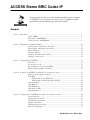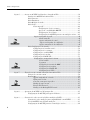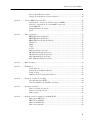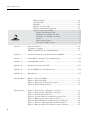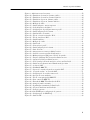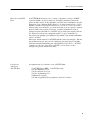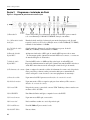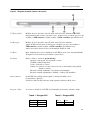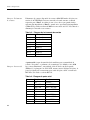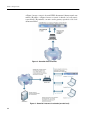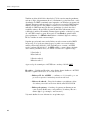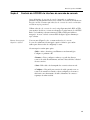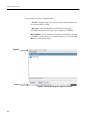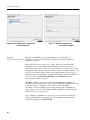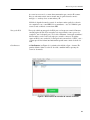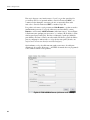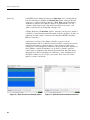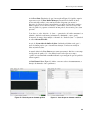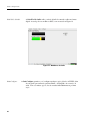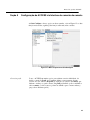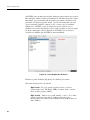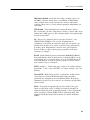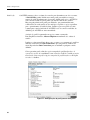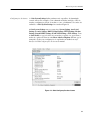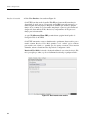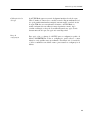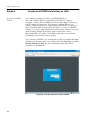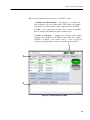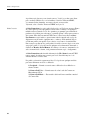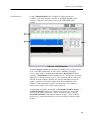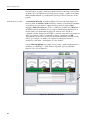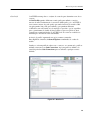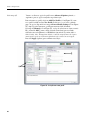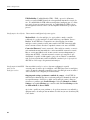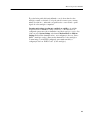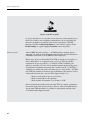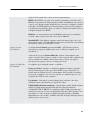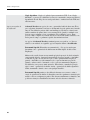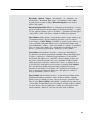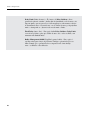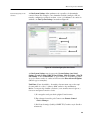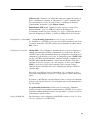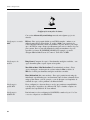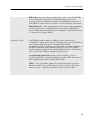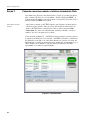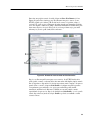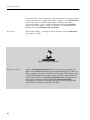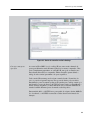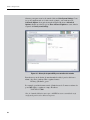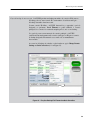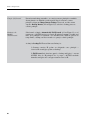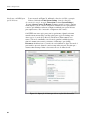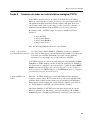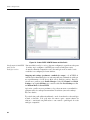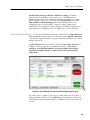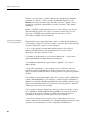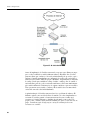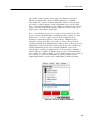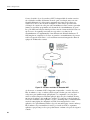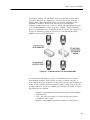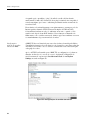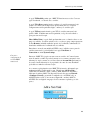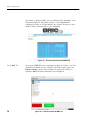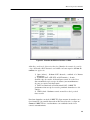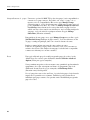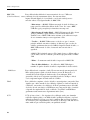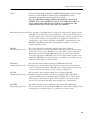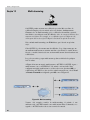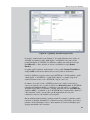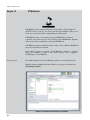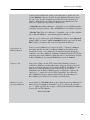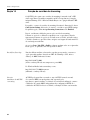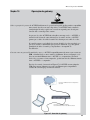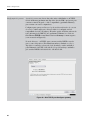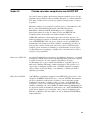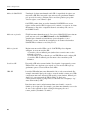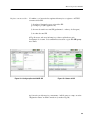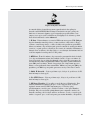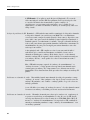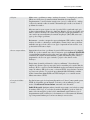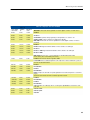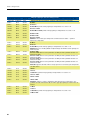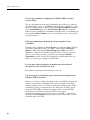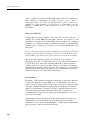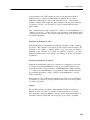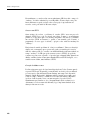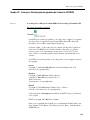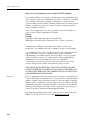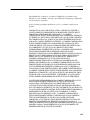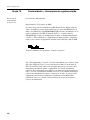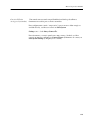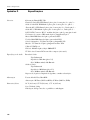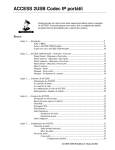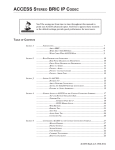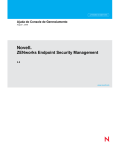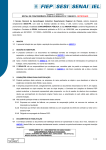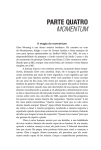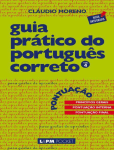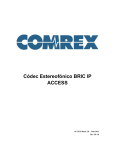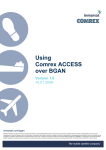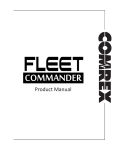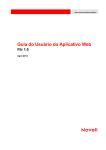Download ACCESS Stereo BRIC Codec IP
Transcript
ACCESS Stereo BRIC Codec IP Estarei presente em vários locais deste manual para indicar tópicos avançados do ACCESS. Você pode ignorar essas seções, pois as configurações padrão garantem um bom desempenho para a maioria dos usuários. Sumário Seção 1 Introdução .............................................................................................................................7 Sobre o BRIC ......................................................................................................8 Mais sobre o ACCESS Rack ................................................................................9 O quê vem com o ACCESS Rack..........................................................................9 Seção 2 Diagramas e instalação do Rack ............................................................................................10 Painel traseiro - Diagrama e descrições..............................................................10 Painel frontal - Diagrama e Descrições...............................................................11 Mono X Estéreo...................................................................................................11 Pinagem - Áudio..................................................................................................11 Pinagem - Fechamento de contatos .....................................................................12 Pinagem - Porta serial ........................................................................................12 Seção 3 Sonfiguração Up ACCESS......................................................................................................13 Conexões.............................................................................................................13 As conexões de rede ............................................................................................13 As configurações de rede do ACCESS..................................................................13 Endereçamento. dinâmico X estático ...................................................................15 Seção 4 Controle do ACCESS. via Iinterface de conexão do console .................................................17 Barras de menu superior e inferior......................................................................17 Guia Rede ...........................................................................................................19 Configuração de porta Ethernet .................................................................19 Configuração de modem analógico (POTS) .................................................20 Navegador Web...................................................................................................21 Guia Remotos......................................................................................................21 Guia Estatísticas .................................................................................................24 Guia nível de áudio .............................................................................................26 Guia Configurar..................................................................................................26 Seção 5 Configuração do ACCESS via interface de conexão do console..............................................27 Gerenciar perfis ..................................................................................................27 Configurações de perfil .......................................................................................30 Configurações do sistema....................................................................................31 Interface do usuário ............................................................................................32 Calibração da tela de toque.................................................................................33 Reset da configuração .........................................................................................33 ACCESS Rack 2.7.1 - Março 2010 Comrex Corporation Seção 6............ Acesso ao ACCESS via Iinterface baseada na Web...............................................34 Interface do ACCESS baseada na Web...........................................................34 Guia Conexões ..............................................................................................36 Guia Estatísticas............................................................................................37 Guia Medição de áudio..................................................................................38 Guia Perfis ....................................................................................................39 Criar um perfil ..................................................................................40 Configurações locais e remotas ............................................41 Opções de confiabilidade BRUTE ........................................41 Configurações de telefonia....................................................42 Configuração do ACCESS para use em analógico estéreo.....42 Opções avançadas de perfil.............................................................. 44 Canal avançado ................................................................. 44 Opções avançadas de canal................................................. 45 Tópico avançado Opções a avançadas do codificador ................................... 45 Opções avançadas do decodificador.................................... 46 Guia Configurações do sistema......................................................................49 Configurações de auxiliar serial........................................................50 Configurações de segurança .............................................................50 Configurações normais BRIC ...........................................................51 Configurações do modem ..................................................................51 Configurações N/ACIP SIP ...............................................................51 Configurações avançadas do sistema ............................................... 52 Serial auxiliar .................................................................... 52 Segurança ........................................................................... 52 Configurações normais do BRIC ......................................... 52 Configurações do modem .................................................... 52 Configurações N/ACIP SIP.................................................. 52 Configurações de TCP......................................................... 53 Seção 7............ Fazendo conexões usando a Interface baseada na Web ..........................................54 Criação de conexão remota ...........................................................................54 Desconexão ...................................................................................................56 Opções avançadas de conexão.............................................................62 Filtragem de senha...............................................................................62 Conexão a uma porta específica...........................................................63 Backup de uma conexão.......................................................................65 Tópico avançado Função Fall Forward............................................................................66 Limitações de Backup/Fall Forward....................................................66 Seção 8............ Operação do ACCESS em 24 horaspor dia............................................................61 Configuração do ACCESS para operar 24 horas ...........................................62 Seção 9............ Conexões do codec em rede telefônica analógica (POTS).......................................63 Conexão do codec analógico para compatibilidade com ACCESS..................63 Uso do ACCESS com telefonia analógica.......................................................63 Configuração do ACCESS para use em analógico estéreo..............................64 2 Manual do produto ACCESS Taxa de queda X Nova tentativa .......................................................................... 65 Solução de problemas na conexão analógica....................................................... 66 Seção 10.......... Servidor BRIC transversal (TS)..................................................................................... 67 Configuração e ativação do Servidor transversal BRIC ....................................... 72 Conexão e configuração do servidor BRIC transversal....................................... 73 Uso do BRIC TS .................................................................................................. 74 Compartilhamento de grupos .............................................................................. 76 Zonas .................................................................................................................. 76 Seção 11.......... Sobre algoritmos........................................................................................................... 77 BRIC-HQ1 (Alta qualidade 1) ............................................................................. 77 BRIC-HQ2 (Alta qualidade 2) ............................................................................. 77 BRIC-ULB (Taxa de bits ultra baixa)................................................................... 78 PCM linear ......................................................................................................... 78 FLAC .................................................................................................................. 78 G.711 .................................................................................................................. 78 G.722.................................................................................................................. 79 AAC (Atualização opcional) ................................................................................ 79 HE-AAC (Atualização opcional).......................................................................... 79 HE-AACv2 (Atualização opcional) ...................................................................... 79 AAC-LD (Atualização opcional) .......................................................................... 79 AAC -ELD (Atualização opcional)....................................................................... 79 Seção 12.......... Multi-streaming ............................................................................................................. 80 Seção 13.......... IP Multicast ................................................................................................................... 82 Perfis multicast ................................................................................................... 82 Configuração do Multicast Remoto ..................................................................... 83 Tempo de vida..................................................................................................... 83 Mudança de Nºs de porta para multicast ............................................................. 83 Seção 14.......... Função de servidor de streaming ................................................................................... 84 Decodificando fluxo HTTP .................................................................................. 84 Conexão simultânea de ACCESS e streaming ...................................................... 84 Seção 15.......... Operação de gateway .................................................................................................... 85 Sobre a operação do gateway.............................................................................. 85 Conexão como um gateway ................................................................................. 85 Modo gateway..................................................................................................... 86 Seção 16.......... Criando conexões compatíveis com N/ACIP SIP ............................................................ 87 Mais sobre a EBU3326........................................................................................ 87 EBU3326 no ACCESS ......................................................................................... 87 Modos do N/ACIP SIP......................................................................................... 88 Modo não registrado .......................................................................................... 88 3 Comrex Corporation Tópico avançado Modo registrado................................................................................88 Servidores SIP...................................................................................88 URIs SIP ...........................................................................................88 Registro com um servidor..................................................................89 Fazendo chamadas SIP registradas...................................................90 Tópicos avançados de N/ACIP .......................................................... 91 Solução de problemas de SIP ...................................................... 92 Problemas em chamadas de saída................................................ 92 Problemas em chamadas de entrada............................................ 92 Soluções ...................................................................................... 93 Sucesso surpreendente.................................................................. 93 Correção do último recurso......................................................... 93 Seção 17................. Tópicos avançados .........................................................................................94 Perguntas e respostas ....................................................................................94 EBU3326, SIP, STUN e IP - Compatibilidade ...............................................99 Seção 18................. Licença e Declaração de garantia do Comrex ACCESS..................................103 Seção 19................. Conformidade e informações de regulamentação............................................106 Apêndice A ............. Compatibilidade com IP .................................................................................110 Apêndice B ............. Informações para gerentes de TI.....................................................................112 Apêndice C............. Uso do ACCESS em redes unidirecionais........................................................114 Apêndice D............. Especificações ................................................................................................116 Lista de tabelas ...... Tabela 1 - Pinagem do XLR............................................................................11 Tabela 2 - Pinagem do AES ............................................................................11 Tabela 3 - Pinagem de fechamento de contato ................................................12 Tabela 4 - Pinagem da porta serial.................................................................12 Lista de figuras....... Figura 1 - Painel traseiro - Diagrama e descrições .......................................10 Figura 2 - Painel frontal - Diagrama e descrições .........................................11 Figura 3 - Conexão direta a Internet ..............................................................14 Figura 4 - Conexão a Internet via subrede (ou rede local) ..............................14 Figura 5 - Barras de navegação superior e inferior ........................................18 Figura 6 - Guia TCP/IP para configuração de porta Ethernet ........................20 Figura 7 - Guias de configuração para modems analógicos............................20 Figura 8 - Guia de interface de conexão do console a remotos .......................21 4 Manual do produto ACCESS Figura 9 - Adicionar nova tela remota...........................................................................22 Figura 10 - Estatísticas do canal em formato gráfico....................................................24 Figura 11 - Estatísticas do canal em formato numérico ................................................24 Figura 12 - Estatísticas do par em formato gráfico .......................................................25 Figura 13 - Estatísticas do par em formato numérico....................................................25 Figura 14 - Medição de áudio .......................................................................................26 Figura 15 - Guia Configurar - menus suspensos ...........................................................27 Figura 16 - Perfis disponíveis de fábrica .......................................................................28 Figura 17 - Configurações de perfil para um novo perfil ...............................................30 Figura 18 - Guia Configurações do sistema...................................................................31 Figura 19 - Guia Interface do usuário ...........................................................................32 Figura 20 - Tela de conexão na interface Web ...............................................................34 Figura 21 - Tela de interfacena Web..............................................................................35 Figura 22 - Guia Estatísticas........................................................................................ 37 Figura 23 - Medição de á udio...................................................................................... 38 Figura 24 - Guia Perfis .................................................................................................39 Figura 25 - Criar um novo perfil ...................................................................................40 Figura 26 - Guia Configurações do sistema...................................................................49 Figura 27 - Guia Conexão............................................................................................54 Figura 28 - Armazenar novo remoto na Guia Conexões.................................................55 Figura 29 - Senha de conexões na Guia Configurações .................................................57 Figura 30 - Mudança da porta UDP para conexões de entrada .....................................58 Figura 31 - Funções debackup/ Fall forward na Guia Conexões...................................59 Figura 32 - Operação 24 horas na Guia Conexões ........................................................62 Figura 33 - Codec analógico X modo analógico estéreo na Guia Perfis.........................64 Figura 34 - Guia Conexões durante uma chamada analógica ativa ...............................65 Figura 35 - O efeito de NAT ..........................................................................................68 Figura 36 - Lista Buddy BRIC TS ..................................................................................69 Figura 37 - Pacotes de entrada chegando ao roteador NAT..........................................70 Figura 38 - “Fazendo um furo” no roteador NAT......................................................... 71 Figura 39 - Configurações do servidor transversal........................................................72 Figura 40 - Inserção de novas unidades.........................................................................73 Figura 41 - Tela de conta principal do BRIC TS ............................................................74 Figura 42 - Lista remota do BRIC TS ...........................................................................74 Figura 43 - Entradas do BRIC TS na Interfaceda Web...................................................75 Figura 44 - Arranjo de multi- streaming ........................................................................80 Figura 45 - Liga/Desliga transmissão na Guia Perfis ....................................................81 Figura 46 - Seleção de multicast na Guia Perfis ............................................................82 Figura 47 - Cexão de gateway .......................................................................................85 Figura 48- Guia TCP/IP para configuração do gateway................................................86 Figura 49 - Configurações do N/ACIP sip .....................................................................89 Figura 50 - Status do SIP ..............................................................................................89 5 Comrex Corporation Sobre a Comrex A Comrex vem construindo equipamentos de radiodifusão confiáveis, de alta qualidade, desde 1961. Nossos produtos são utilizados diariamente em todo o mundo por redes, estações e produtoras. Cada produto que fabricamos foi cuidadosamente projetado para operar sem falhas, nas condições mais extremas, durante vários anos. Cada unidade fabricada é testada completamente. A maioria dos itens está disponível para pronta entrega, seja diretamente da Comrex ou de nossos distribuidores. A Comrex garante seus produtos. Nós fornecemos assistência técnica, você será atendido por quem conhece o equipamento e fará o possível para ajudar você. Nosso telefone gratuito na América do Norte é 800-237-1776. Informações sobre produtos junto com notas de engenharia e relatórios de usuário estão disponível em nosso site: http.comrex.com. Nosso e-mail é: [email protected]. Garantia e isenção de responsabilidade Todos equipamentos fabricados pela Comrex Corporation são garantidos pela Comrex contra defeitos no material e na mão-de-obra por um ano da data de aquisição original, conforme verificados pelo retorno do Cartão de Registro da Garantia. Durante o período de garantia, a nosso critério, iremos reparar ou substituir um produto comprovadamente defeituoso, se você obtiver autorização de devolução da Comrex e devolver o produto, por nossa conta, para a Comrex Corporation, 19 Pine Road, Devens, MA 01434 EUA. Para obter uma autorização de devolução, entre em contato com a Comrex em: 978-784-1776 ou pelo fax 978-784-1717. Esta Garantia não se aplica se o produto foi danificado por acidente ou uso indevido ou como resultado de serviço ou modificação executadas por alguém de fora da Comrex Corporation. Com exceção das garantias definidas acima, a Comrex Corporation não dá outras garantias, expressas ou implícitas ou estatutárias, incluindo, mas sem limitar-se a, garantias de comercialização e adequação para determinado fim, que são aqui expressamente descartadas. Em nenhuma situação a Comrex Corporation assumirá qualquer responsabilidade por danos indiretos, decorrentes ou punitivos decorrentes do uso desse produto. 6 Manual do produto ACCESS Seção 1 Introdução Parabéns por adquirir o codec ACCESS da Comrex. Este produto é a próxima etapa na evolução de transporte áudio em redes. Para a Comrex, isso começou em 1976 com o lançamento do Extensor de frequência, seguido por codecs ISDN na década de 1990 e codecs analógicos em 1996. Nós trabalhamos com isso há muito tempo. O produto ACCESS é o resultado de anos de nossas pesquisas sobre redes IP e algoritmos de codificação de áudio. E isso vem ao encontro do que sempre fizemos de melhor, que é aproveitar os serviços já existentes e disponíveis para o benefício de nossos clientes, na área de links de rádio. O coração deste produto chama-se BRIC (Broadcast Reliable Internet Codec, Codec confiável para transmissão via Internet). Embora outros produtos tenham lançado hardwares chamados de “Codecs IP”, este é o primeiro produto produzido para aproveitar todo o potencial da Internet. Com os desafios da Internet pública, garantimos que este produto tem bom desempenho na maioria das conexões disponíveis. O BRIC representa uma mudança que é desejável e inevitável para links remotos. É uma mudança inevitável, pois as conexões disponíveis estão mudando de antigos circuitos chaveados para novos estilos de chaveamento de pacotes, para tecnologias como ISDN e os codecs analógicos serão cada vez menos comuns. O grande interesse pelo BRIC vem das novas redes sem fio que tornarão a transmissão remota mais móvel, mais simples e barata. A tecnologia BRIC foi criada não somente para ser muito estável na Internet, mas para ser utilizada em ambientes de Internet realmente desafiadores como conexões de Internet com tecnologias Wi-Fi 802.11x, Wi-Max, celular 3G e via satélite. As estações remotas esperam por um sistema como este há muito tempo. Como engenheiro de rádio que passou a ser projetista, espero que esse tipo de tecnologia facilitadora estimule a imaginação do usuário, possibilitando a transmissão de uma programação mais criativa e divertida a partir das mais diversas e interessantes locações. Nos informe sobre suas ideias e aventuras inovadoras, escreva para [email protected]. 7 Comrex Corporation Sobre o BRIC BRIC (Codec confiável para radiodifusão na Internet ) é uma tecnologia transformadora com hardware que fornece áudio via Internet pública de modo semelhante aos codecs ISDN e analógico mais antigos. O BRIC tem três partes: • Codec ACCESS para rack (este aqui) • Codec Portable ACCESS • Servidor Transversal BRIC Vamos descrever cada parte independentemente: 1) Codec ACCESS para rack — Este produto projetado para instalação no “rack remoto” da estação e foi projetado para operar 24 horas por dia. Por isso nem tem um interruptor liga/desliga. Ele foi previsto para ser controlado integralmente por um computador conectado à rede local. Não existem controles do usuário no Rack ACCESS (além de um botão de reset embutido) e os indicadores são somente medidores de áudio e uma lâmpada Ready que indica o fluxo de dados de entrada. Após a configuração inicial, todas as conexões, status e diagnósticos ficam disponíveis via servidor Web interno e Interface de conexão do console. 2) Portable ACCESS codec — Esse produto é projetado para oferecer o máximo de praticidade para o radiodifusor na externa. Ele combina tamanho pequeno, alimentação a bateria, mixer anexo e saídas de fone com um codec de áudio de alta qualidade usando a Internet. 3) Servidor Transversal BRIC — Este servidor existe na Internet pública com endereço fixo e executa diversas funções. Seu uso é opcional mas ele simplifica as conexões entre codecs ACCESS e elimina as preocupações com IP dinâmico, NATs, e outras que podem tornar difícil a conexão ponto a ponto via Internet (especialmente quando usa redes rigidamente controladas como 3G ou Wi-Fi). O BRIC TS fornece as seguintes funções: a) Comunica-se com todos os codecs ACCESS disponíveis previstos para operar com ele. Mantém um log dos endereços IP de cada codec que desejar conectar-se. b) Mantém um canal “manter ativo” para cada codec cadastrado, permitindo o transversal de firewall e Conversores de endereço de rede ao receber uma chamada. c) Fornece a cada codec ACCESS cadastrado uma “Lista Buddy” dos demais usuários, seu status atual, e facilita a conexão a eles se desejado. 8 Manual do produto ACCESS Mais sobre o ACCESS Rack O ACCESS Rack incorpora todos os recursos, algoritmos e serviços do BRIC conforme definido nas seções anteriores. Sua função principal é fornecer um enlace de áudio estável, de alta qualidade, com baixo atraso, full-duplex, em redes IP instáveis como a Internet pública. Para isso, ele fornece uma Interface na Web intuitiva e atraente via navegador e Interface de conexão do console de conexão direta. Usando essas interfaces, é possível selecionar modos de operação, verificar níveis de áudio, fazer e encerrar conexões, e verificar estatísticas da rede de qualquer conexão feita. Embora o ACCESS seja projetado para superar a maioria dos desafios de rede em sua configuração padrão, as opções avançadas são disponíveis para permitir a personalização de parâmetros que afetam estabilidade e atraso do enlace. Mas espere. Ainda tem mais! O ACCESS também é um codec analógico. Ele tem um modem incorporado que pode ser configurado para fazer ligações em linha telefônica analógica diretamente para outras unidades. Nesse modo, o ACCESS comunica-se com outros dispositivos ACCESS, ou com diversos codecs analógicos de geração anterior da Comrex. Conteúdo da embalagem ACCESS Rack Os seguintes itens são fornecidos com o ACCESS Rack: (1) ACCESS Stereo BRIC - Codec IP (Para rack) (1) Cabo Ethernet de 1,8 m (1) Cabo telefônico de 1,8 m (1) Cabo de alimentação CA (1) Manual de operação (1) Cartão de garantia (Favor preencher e devolver à Comrex) 9 Comrex Corporation Seção 2 Diagramas e instalação do Rack Figura 1 – Diagrama do painel traseiro e descrições 1) Entrada CA É um conector IEC para a alimentação principal. O ACCESS opera no mundo todo com alimentação 110-240 Vca 50-60 Hz, detecção automática. 2) e 3) Entrada de áudio analógico Entrada de áudio analógico balanceado para enviar daqui para a rede. O canal esquerdo é usado nos modos de codificação mono. O nível é 0dBu (0,775 VRMS) nominal. O nível máximo é +20dBu. 4) e 5) Saída de áudio analógico O áudio analógico balanceado está disponível nessas portas. O nível é 0dBu (0,775 VRMS). O nível máximo é +20dBu. 6) Entrada de áudio digital AES3 Aplique um sinal estéreo AES3 aqui. A entrada AES3 suporta todas as taxas de amostragem padrão. Quando há um sinal AES3 nesse conector, os conectores de entrada analógica são desativados. 7) Saída de áudio digital AES3 Um sinal AES3 estéreo a 48kHz está disponível aqui. A saída AES3 está disponível simultaneamente às analógicas. Quando uma entrada AES3 está ativa, a saída AES3 sincroniza na taxa de amostragem e sinal de relógio da entrada. 8) Fechamentos de contato Quatro conjuntos de entradas e saídas de fechamento de contato estão disponíveis nesta porta. Elas podem ser usadas para enviar sinais para a extremidade do enlace ou disparar o controle remoto como um equipamento de automação. 9) Porta do teclado Ligue um teclado PS/2 para acessar a Interface de conexão do console. 10) Saída de monitor Ligue um monitor VGA ou superior aqui para obter endereços IP e acessar a Interface de conexão do console. 11) Portas USB Disponíveis para uso com teclado e mouse USB. Também podem ser usadas com modems sem fio 3G USB. 12) POTS/PSTN Para linha telefônica analógica, compatível com codec POTS. 13) Porta do mouse Ligue um mouse PS/2 aqui, se necessário. 14) Porta serial Dados auxiliares assíncronos estão disponíveis aqui. 15) Porta Ethernet Porta 10/100BaseT para conexão à rede. 16) Saída TV Vídeo Para uso futuro. 10 Manual do produto ACCESS Figura 2 – Diagrama do painel traseiro e descrições 17) Envio (Send) Medidor de picos que exibe o nível de áudio sendo enviado localmente ao ACCESS, independente de uma conexão estar ativa ou não. O nível correto é indicado por picos que acendem os LEDs amarelos, evitando acender os LEDs vermelhos (que indicam corte). 18) Recepção Medidor de picos que exibe o nível de áudio sendo enviado localmente quando há uma conexão ativa. O nível correto é indicado por picos que acendem os LEDs amarelos, evitando acender os LEDs vermelhos (que indicam corte). Ajustes neste nível devem ser feitos na extremidade distante do link. 19) Reset Botão embutido para colocar o hardware do ACCESS no modo reset. Aproximadamente 30 segundos são necessários para reiniciar ao pressioná-lo. 20) Status Indica os diversos estados de pronto (Ready): Apagado = rede pronta, não conectada ao remoto Vermelho = Rede indisponível Verde = Conectado ao remoto Amarelo = Conectado ao remoto mas não à rede (conectividade à rede perdida durante a conexão) Piscando vermelho lentamente = O software está atualizando Piscando vermelho rapidamente = Exibindo o endereço IP da unidade Mono X Estéreo O ACCESS usa a entrada (canal esquerdo) somente para Modos mono. O canal direito é ignorado. O áudio de saída está disponível nas saídas esquerda e direita no Modo mono. Pinagem - Áudio As conexões de áudio do ACCESS são balanceadas profissionais: entradas e saídas. Tabela 1 - Pinagem XLR Pino 1 Pino 2 Pino 3 Terra Áudio + Áudio – Tabela 2 - Pinagem AES3 Pino 1 Pino 2 Pino 3 Terra Dados + Dados – 11 Comrex Corporation Pinagem - Fechamento de contatos Fechamento de contatos disponível via conector Mini-DIN macho de 9 pinos na traseira do ACCESS Rack. Acione as entradas colocando em curto a entrada respectiva para o Pino 5. As saídas são em coletor aberto que, quando inativo, apresenta alta-impedância ao Pino 5 e, quando ativo, apresenta baixa impedância ao Pino 5. Essa saídas recebem até 200 mA com a tensão até 12 V. Não chaveie a alimentação CA usando esses contatos. Tabela 3 - Pinagem de fechamento de contato Pino 1 Pino 2 Pino 3 Pino 4 Pino 5 Pino 6 Pino 7 Pino 8 Pino 9 Pinagem - Porta serial Entrada nº1 Entrada nº2 Entrada nº3 Entrada nº4 Terra Saída nº1 Saída nº2 Saída nº3 Saída nº4 A porta serial é capaz de transferir dados auxiliares para a extremidade da conexão. Por padrão, os parâmetros de comunicação são definidos como 9600 bps, sem reconhecimento, sem paridade, 8 bits de dados, um bit de parada (9600,n,8,1). A pinagem é no estilo DCE, em um conector D fêmea de 9 pinos. A porta é projetada para conectar uma porta serial de 9 pinos de PC com um cabo M-F direto. São usados os níveis RS-232. Tabela 4 - Pinagem da porta serial Pino nº 1 2 3 4 5 6 7 8 9 12 Função CD Dados RX Dados TX DTR Terra DSR RTS CTS RI Sentido Sem uso Do ACCESS Para o ACCESS Para o ACCESS Do ACCESS Para o ACCESS Do ACCESS Sem uso Manual do produto ACCESS Seção 3 Configuração do ACCESS Conexões No mínimo, o ACCESS necessita uma conexão de áudio e uma de rede. Os níveis das E/S de áudio analógico é 0 dBu (0,775V) nominal. Esse nível fornecerá 20dB de margem antes do ponto de corte. A entrada de áudio é indicada nos medidores de pico a LED no painel frontal. O corte é indicado pelo LED vermelho nesses medidores. Sobre conexões de rede O ACCESS precisa de conexão de rede para operar. No ACCESS Rack, a conexão de rede é 10/100BaseT Ethernet padrão em um conector RJ-45. Geralmente o ACCESS parece um computador comum na rede. O ACCESS contém um computador incorporado com Linux (sistema operacional) e uma pilha completa de protocolo de rede. O ACCESS funciona na maioria das redes locais, mas pode haver uma rede local com um poderoso firewall, com sobrecarga de tráfego, ou com problemas de segurança. O melhor desempenho é possível se o ACCESS tiver sua própria conexão de Internet. Vale a pena instalar uma linha DSL só para o ACCESS, especialmente se o custo for razoável. Como pode haver restrições de largura de banda, firewall, e segurança ao instalar o ACCESS em uma rede gerenciada, consulte seu gerente de TI sobre esses ambientes. Os detalhes a seguir assumem que você tem experiência prática em tópicos de TI e configuração de rede. Configuração das conexões Recomendamos ligar o ACCESS na rede local e monitorar suas funções de rede do ACCESS antes de usar. Para isso o ACCESS deve receber um endereço IP. É o local na Internet onde você conecta o ACCESS usando um navegador. E também é o endereço usado quando outro ACCESS conectar-se a ele. Cada dispositivo em uma rede deve ter um endereço IP exclusivo. Ele é um número entre 0 e 4.294.967.295, a faixa de valores que pode ser representada por 32 bits. Para simplificar, dividimos esses 32 bits em quatro grupos de 8 bits e representamos cada um em decimal (de 0 a 255), separados por ponto. Por exemplo: o IP de teste do Comrex é 70.22.155.131. Um dispositivo conectado à Internet pública pode ter um endereço IP público (diretamente acessível na Internet) ou um endereço IP particular, acessível diretamente somente na rede local em que ele está conectado. 13 Comrex Corporation A Figura 3 mostra a conexão de um ACCESS diretamente à Internet usando um endereço IP público. A Figura 4 mostra a conexão à subrede (ou local) usando a um endereço IP particular, com um roteador gateway separando a rede local da Internet pública. Figura 3 - Conexão direta à Internet Figura 4 - Conexão à Internet via subrede (ou rede local) 14 Manual do produto ACCESS Para poder fazer conexões normalmente, sem utilizar as funções transversais do servidor Transversal BRIC (BRIC-TS), um dos ACCESS no enlace deve estar conectado a um endereço IP público. Há duas maneiras de fazer isso: 1) O ACCESS pode ser o único dispositivo conectado diretamente a seu link de Internet ou ele pode compartilhar um link de Internet que forneça mais de um endereço IP. 2) O ACCESS pode ser conectado por trás de um Roteador NAT, programado para fornecer acesso à Internet pública a ele por encaminhamento de porta. Agora vamos supor que você pode configurar pelo menos um lado do enlace do ACCESS com um IP público. Em um ambiente de rádio remoto, este deve ser o estúdio, pois você geralmente terá menos controle no lado remoto. Endereçamento dinâmico X estático O ACCESS pode ser definido para seu próprio endereço IP fixo (chamado de Estático) ou pode obter seu endereço da rede (chamado de Dinâmico ou DHCP). Este conceito é totalmente independente do conceito de público X particular. Os endereços público e particular podem ser dinâmico ou estático. Dinâmico (DHCP) — O ACCESS é definido por padrão para o endereçamento DHCP, ou seja, ele busca na sua rede para atribuir um endereço IP. Se sua rede tem um servidor DHCP e você pretende usá-lo assim, não é necessário alterar qualquer configuração na Interface de conexão do console. Você tem de saber qual endereço é designado ao ACCESS pela rede. Isso é facilmente concluído ligando um monitor de computador na porta VGA no ACCESS antes de ligá-lo. Após o ACCESS iniciar, ele exibe o endereço IP atual no monitor. Obs.: endereços DHCP podem mudar com o tempo, então você deve verificar o endereço se tiver problema para conectar. Por fim, há outra maneira de determinar o endereço IP do ACCESS. Se não tiver um monitor de computador no sistema, é possível saber o endereço IP olhando os LEDs no painel frontal por alguns segundos durante a inicialização Servidores DHCP geralmente atribuem o endereço IP em um formato padrão. Isso é porque eles devem escolher endereços não em uso pela Internet em geral. Eles provavelmente escolherão um endereço em uma destas 3 faixas distintas: 192.168.x.x 172.16.x.x 10.x.x.x 15 Comrex Corporation Também, na faixa de 192.168 e subredes de 172.16, a terceira entrada geralmente será um só dígito (frequentemente 0 ou 1). Geralmente é possível descobrir o estilo de atribuição de DHCP consultando um computador com Windows na mesma rede digitando Executar->cmd->ipconfig. Se você sabe que seu servidor DHCP atribui endereços usando um dos dois primeiros formatos (ou você conhece a faixa de atribuição do DHCP em uma rede 10.x.x.x) geralmente é possível descobrir o verdadeiro endereço IP nos LEDs do painel frontal. Eles exibem uma versão codificada do endereço IP atribuído, durante alguns segundos ao iniciar, logo antes de o ACCESS começar a operar. Nesse período a luz Ready no painel frontal pisca rapidamente, e os LEDs de nível exibem os 4 últimos dígitos do endereço IP. Isso é melhor mostrado em um exemplo: Suponha que está usando um roteador Linksys na rede com um servidor DHCP incorporado. Você pode estar ciente de que por padrão esse roteador atribui endereços IP na faixa 192.168.1.2-255. Suponha que ao conectar o ACCESS recebe o endereço IP 192.168.1.7. Os LEDs exibirão os quatro últimos decimais desse endereço (incluindo zeros) e ao iniciar você deve ver o seguinte código: L Send exibe 1 R Send exibe 0 L Receive exibe 0 R Receive exibe 7 Agora você pode assumir que o ACCESS tem o endereço 192.168.1.007 IP estático — Definir um IP estático exige digitar alguns detalhes no ACCESS. Informe o seguinte via Interface de conexão do console: • Endereço IP do ACCESS – confirme se foi fornecido por seu provedor ou que não é um endereço usado na rede local. • Máscara de subrede – Uma série de números que indicam a faixa dos endereços na rede local. Se tiver dúvida, tente 255.255.255.0. • Endereço de gateway – O endereço de gateway na Internet em sua conta. Se tiver dúvida, tente os três primeiros do endereço IP com o último dígito 1 (por exemplo:. xxx.xxx.xxx.1). Veja mais detalhes de como informar isso na próxima seção. 16 Maual do produto ACCESS Seção 4 Controle do ACCESS via interface de conexão do console O uso da Interface de conexão do console é necessário ao configurar os parâmetros IP. Ele também fornece acesso a muitos dos recursos encontrados na Interface na Web. Veremos aqui a Interface de conexão do console e a Interface na Web em seções posteriores. Utilizar a Interface de conexão do console exige ligar um teclado PS/2 ou USB e um monitor de vídeo nos conectores adequados no painel traseiro do ACCESS Rack. Você também pode anexar um mouse USB ou PS/2 para facilitar a navegação. Ao usar o teclado ou mouse PS/2 desligue e ligue a alimentação após conectar. Barras de navegação Superior e inferior Como mostra a Figura 5, todos os menus na Interface de conexão do console contêm barras de navegação superior e inferior, que contêm atalhos para diversas telas de configuração e status. A barra superior contém quatro guias: • Rede – Ativa e desativa a porta Ethernet ou modem analógico. Configura os parâmetros IP. • Remotes – Cria e configura os endereços e perfis das diversas conexões de saída. Essencialmente, cria uma “lista telefônica” editável de suas conexões. • Stats – Exibe dados de desempenho das conexões ativas na rede • Configure – Cria perfis para conexões de saída, gerencia como as conexões de entrada são tratadas, e altera configurações de recursos adicionais como chaveamento de áudio, fechamento de contatos e segurança de senha recebida. 17 Comrex Corporation A barra inferior contém os seguintes atalhos: • Teclado – Permite inserir texto com um teclado virtual e elimina o uso de um teclado PS/2 ou USB. • Bate-papo – Abre imediatamente a tela/teclado de bate-papo, permitindo mensagens de texto para outros usuários do ACCESS. •F1/Seta/Enter – Como mostrado na legenda na parte inferior da página, a tecla F1 no teclado dá acesso aos menus suspensos e as teclas de seta e Enter são usadas para navegar. Superior Inferior Figura 5 - Barras de navegação superior e inferior 18 Manual do produto ACCESS Guia Rede A Guia Rede é mostrada na Figura 5. A porta Ethernet e o modem analógico podem ser ativados e configurados individualmente nessa interface. Guia Rede - Configuração A principal guia para configurar a porta Ethernet é mostrada na da porta Ethernet Figura 6, a Guia TCP/IP. Use o menu suspenso para selecionar uma das quatro opções de configuração para Ethernet - Static, DHCP, PPPoE, Gateway. Para conexões DHCP (Dinâmico), basta selecionar DHCP e a unidade obtém automaticamente as configurações de rede. Se sua conexão exige um endereço IP estático, ou fixo, é possível inseri-lo junto com as informações de máscara de subrede e gateway nos campos adequados. Se você sabe o endereço de seu servidor DNS, digite-o aqui. Isso é necessário para usar o BRIC TS e as funções do navegador interno. O PPPoE (Protocolo ponto a ponto na Ethernet) é usado por alguns serviços DSL e WiMax para estabelecer e encerrar sessões, como um modem de discagem. A maioria das conexões IP não o usam e geralmente ele pode ser ignorado. Se seu provedor exige o PPPoE para estabelecer uma sessão, em vez de inserir a informação de IP, você pode fornecer nome de usuário e senha para estabelecer uma conexão. Eles são fornecidos por seu provedor. As conexões PPPoE sempre usam endereçamento IP dinâmico. Ao usar PPPoE um endereço IP será atribuído pelo servidor DHCP no provedor, e será exibido na barra inferior do menu de rede. A opção Gateway é um tópico avançado, descrita na seção Operação de gateway. Ele não deve ser ativado para a maioria das aplicações. Após definir os parâmetros Ethernet, você pode ativar a porta Ethernet. Para conexões DHCP, ele solicitará ao ACCESS que obtenha um endereço IP do servidor DHCP. Ativar e desativar a porta Ethernet equivale a “liberar” e “renovar” endereços IP. O IP adquirido aparecerá na barra inferior desta tela. 19 Comrex Corporation Figura 6 - Guia TCP/IP para configuração da porta Ethernet Figura 7 - Guias de configuração de modem analógico Guia Rede O modem no ACCESS pode ser configurado para Non-PPP Mode ou Config. modem analógico PPP Mode, como mostrado na Figura 7. A maioria dos usuários mantêm as configurações padrão. Modo Não-PPP (Codec analógico)é o padrão. Ele é usado para fazer uma chamada para outro codec diretamente na linha telefônica sem provedor de Internet envolvido. Esse é o único modo disponível para conectar a outros codecs analógicos Comrex. Devido à banda estreita em conexões discada à Internet, o uso do POTS Codec Mode é muito melhor que modem PPP Mode. Não há opções disponíveis para Non-PPP Mode. A string de inicialização extra do modem para este modo é feita na Guia System Settings (a caixa Advanced deve ser selecionada para exibir esta opção). PPP Mode permite o uso de uma conexão discada à Internet. Configure seu ACCESS com as informações de seu provedor. O ACCESS funcionará como um codec IP no enlace, conectando a outros endereços IP no ACCESS. PPP Mode só deve ser utilizado para conectar a um provedor de Internet via modem. Nesse modo você deve digitar o número de telefone, nome de usuário e senha fornecidos por seu provedor. Após configurar os parâmetros do provedor, você pode ativar o modem e ele discará automaticamente para seu provedor. Esta chamada será mantida até o modem ser desativado na Guia Network. 20 Manual do produto ACCESS As conexões nesse modo ocorrem da mesma maneira que conexões IP comuns. Deve-se criar uma conexão remota usando um dos perfis baseados em nãoanalógico e o endereço deve ser um endereço IP. PPP Mode depende da taxa de conexão do modem e muitos perfis de codec não são compatíveis com o canal PPP. Nós recomendamos o uso do ULB Mode para conexões mais confiáveis com modems PPP. Navegador Web Esta opção abrirá um navegador da Web para você testar sua conexão à Internet, em uma página da Web. Esse navegador não suporta Flash e outros protocolos complexos, mas é adequado para o uso básico na Internet. O navegador também é útil em cenários onde a rede local exige que o usuário conecte-se via página segura na Web (como em hotéis). O navegador não tem um botão “fechar”, mas o soquete que ele cria fechará automaticamente quando uma conexão de áudio for feita. Guia Remotos A Guia Remotes (na Figura 8) é a primeira tela exibida ao ligar o sistema. Ele permite definir e editar as conexões de saída, e também indica a presença de conexões de entrada. Figura 8 - Guia Interface de conexão do console a remotos 21 Comrex Corporation Esta seção descreve como inserir remotos “locais” no produto para discá-los por endereço IP. Se você pretende utilizar o Servidor Transversal BRIC, ou somente receber chamadas, esta etapa pode não ser necessária. Para saber mais sobre o Servidor Transversal BRIC, consulte a Seção 10. Por: padrão, três remotos estão presentes na Guia Remotes, e podem ser usados imediatamente para teste. Você pode adicionar a esta lista abrindo o menu Remotes e selecionando Add New Remote (Adicionar remoto). Veja na Figura 9. Insira um nome qualquer para este remoto, e o endereço IP de destino (ou um telefone para ligação analógica). Por fim, escolha um dos perfis pré-definidos para definir como atua a conexão em cada sentido. Há diversos perfis de fábrica para as configurações mais usadas, e você pode criar seus perfis (descritos na seção Console Connection Interface na Guia Configure). Opcionalmente, você pode adicionar uma senha a este remoto de saída para autenticação da conexão. Neste caso, o ACCESS de entrada deve ser programado com a senha de entrada correspondente. Figura 9 – Tela Add New Remote (Adicionar novo remoto) 22 Manual do produto ACCESS Por fim, você pode especificar como a unidade se comporta quando perde a conexão a este remoto (consulte a seção Backup da conexão na Interface na Web). Após adicionar a conexão, ele aparece na lista de remotos principais. Abra a lista selecionando Remotes e, em seguidaManage Connections. Se você expandiu seu remoto escolhido com a opção +, o sistema exibe os endereços IP de destino e o perfil do remoto. Os remotos permanecerão na lista até serem excluídos ou a configuração do sistema ser redefinida. É possível editar os remotos existentes destacando um e selecionando Remotes e, em seguidaChange Remote Settings. As conexões de entrada são exibidas pelo endereço IP, ou, se também configuradas como conexões de saída, por seus nomes. As conexões analógicas de entrada são exibidas como “incoming”. Para fazer uma conexão, sua rede deve estar configurada e ativada na Guia Network (Rede). Em seguida, na Guia Remotes, selecione uma conexão de saída e escolha Connect. Escolha Disconnect para encerrar uma conexão. 23 Comrex Corporation Guia Stats O ACCESS fornece muitas informações na Guia Stats sobre o desempenho da rede. São informações divididas em Channel Stats (Estat. canal) que informa sobre todos os dados recebidos e enviados, e Peer Stats, que dá informações detalhadas do buffer do decodificador (funções de gerenciamento). Os dois conjuntos de informações estão disponíveis em uma árvore de textos, e em gráficos com histórico de desempenho em tempo real. A Figura 10 mostra as Canal Stats, gráficos em tempo real de pacotes enviados e recebidos. Cada coluna representa um segundo de dados de saída, com dados de codificação de áudio (azul) e overhead como cabeçalhos IP/UDP, cabeçalhos RTP etc. (azul claro). A guia Numeric Channel Stats (Figura 11) indica os mesmos valores instantaneamente, além do total bytes de dados recebidos e enviados na conexão atual. Estas informações podem ser úteis ao operar em redes de dados com cobrança pelo total de megabytes transferidos. Se não tem um plano ilimitado de dados ilimitado, será útil acompanhar o uso de dados e otimizar o perfil da conexão para a configuração mais eficiente de transferência. Para informações adicionais na escolha dos algoritmos de codificação e outras configurações do ACCESS, consulte a Seção 16 Tópicos Avançados. Esses totais são zerados quando a conexão é encerrada. Figura 10 - Stats do canal em formato gráfico 24 Figura 11 - Stats do canal em formato numérico Manual do produto ACCESS A tela Peer Stats (Estatísticas do par) é mostrada na Figura 12. O gráfico superior representa a ação do Jitter Buffer Manager (Gerenciador de buffer de jitter). A área mais importante é a área azul mostrada no diagrama, que mostra a dispersão dos valores de jitter (em referência ao ponteiro de reprodução atual) no último segundo. Se essa área for extensa, o jitter relativo é alto. Se a seção azul clara do gráfico for pequena ou invisível em um período, houve muito pouco jitter presente. Com base no valor histórico do jitter, o gerenciador de buffer aumentará ou reduzirá o buffer de recebimento (aumentando e diminuindo o atraso geral). O intervalo de tempo desta medição é chamado de “Janela de jitter” e é ajustável no editor Advanced Profile. A ação do Gerenciador de buffer de jitter é indicada pela linha verde, que é o atraso de buffer previsto que o sistema tenta alcançar, com base nas medições feitas na janela de jitter. A metade inferior de Peer Stats mostra uma representação histórica e em tempo real da perda de quadros. Se o decodificador não receber pacotes a tempo, o gráfico mostra uma linha vermelha indicando a porcentagem de pacotes perdidos em um segundo. A Guia Numeric Peer (Figura 13) indica os mesmos valores instantaneamente, a duração da chamada e outros parâmetros. Figura 12 - Stats do par em formato gráfico Figura 13 - Stats do par em formato numérico 25 Comrex Corporation Guia Nível de áudio A Guia Nível de áudio exibe os níveis de áudio de entrada e saída em formato digital. A escala pode ser em dBu ou dbFS, como mostrado na Figura 14. Figura 14 - Medidores de áudio Guia Configure 26 A Guia Configure permite a você configurar qualquer opção global no ACCESS, além de criar perfis personalizados para determinar o desempenho das conexões de saída. Como são muitas opções, elas são tratadas individualmente na próxima seção. Manual do produto ACCESS Seção 5 Configuração do ACCESS via Interface de conexão do console A Guia Configure oferece opções em duas camadas, veja na Figura 15 as duas funções mais usadas, seguidas pelas funções adicionais, menos usadas. Figura 15 - Menu suspenso na Guia Configure Gerenciar perfis Como o ACCESS tem muitas opções para otimizar conexões individuais, ele inclui o conceito de Perfis, que permitem definir o comportamento de uma conexão nos dois sentidos. Os perfis são separados do conceito de remotos, que definem o endereço ao qual conectar. Um perfil pré-definido pode ser atribuído a vários remotos (e vários remotos podem ser definidos para o mesmo endereço, que pode ter diferentes perfis). 27 Comrex Corporation O ACCESS vem com uma série de perfis otimizados para a maioria das conexões IP e analógicas. Muitos usuários podem nunca ter de definir seus próprios perfis. Mas muitas opções avançadas estão disponíveis para ajudar com remotos com problemas ou requisitos especiais. Assim, é possível criar um perfil com essas opções avançadas e atribuí-lo a um ou a todos os remotos que você definiu. Quando usa o ACCESS, o ponto de origem da conexão controla todos os parâmetros de conexão disponíveis nos dois sentidos. Lembre-se que esses perfis são úteis somente para conexões iniciadas do ACCESS local. As conexões recebidas são definidas pelo ACCESS na outra extremidade. Figura 16 - Perfis disponíveis de fábrica Há diversos perfis de fábrica disponíveis, não editáveis pelo usuário. Esta é uma descrição breve de cada um: HQ1 Default – É a opção padrão de perfis para novos remotos. Fornece áudio mono, full duplex, 15kHz, com baixo atraso, com um fluxo de dados pequeno (28kb/s). HQ2 Default – Embora esse perfil aumente o atraso, ele é muito estável e opera bem em conexões sujeitas a perdas de pacotes. Ele tem áudio mono bidirecional a 15kHz com um pequeno fluxo de dados (24kb/s). 28 Manual do produto ACCESS HQ2 Stereo Default – Este perfil oferece fluxo de áudio estéreo com uns 30kb/s. Ele tem o mesmo atraso e estabilidade do HQ2 Default acima. O fluxo estéreo criado necessita ter correlação entre canais esquerdo e direito (não é possível enviar programação independente em cada canal). ULB Default – Um perfil melhor para conexões IP menos estáveis. Ele usa um fluxo de dados bem estreito (14 kb/s) e fornece áudio mono bidirecional a 7kHz (para voz). Não é útil para música. Veja mais detalhes na seção de algoritmos. 3G – Esse modo é otimizado para uso em redes 3G sem fio como UMTS, EVDO e HSDPA. Como as redes 3G geralmente são assimétricas (a velocidade de download é maior que a de upload), esse perfil fornece um fluxo mono estável, com médio atraso para upload, e dois fluxos mono independentes com baixo atraso para download. Esses dois fluxos podem ser úteis para ter programa e monitoração separados, por exemplo. BGAN – Perfil otimizado para use em terminais INMARSAT BGAN. Este perfil mantém o fluxo de dados abaixo do limite de 32K do serviço de streaming, que é o modo mais barato de uso no ACCESS. Este modo fornece um fluxo mono estável, com atraso médio, no upload, e fluxo mono de baixo atraso no download. POTS (analógico) – Perfil usado para conexões em modem analógico diretamente a outro codec ACCESS ou Comrex analógico (não via Internet). Linear PCM – Perfil usado para envio e recebimento de áudio estéreo sem compressão. O Linear PCM exige muita largura de banda e geralmente não é adequado para use na Internet pública. É usado em ambientes de rede local (com ou sem fio) ou com enlaces de rádio IP de alta velocidade. FLAC – Este perfil usa algoritmo Free Lossless Audio Codec para enviar e receber áudio estéreo. O FLAC economiza de 30 a 40% da largura de banda sem perda de qualidade de áudio, e atraso ligeiramente maior (em relação ao Linear PCM). O FLAC ainda exige muito mais largura de banda que a disponível na maioria dos enlaces da Internet pública. 29 Comrex Corporation Guia Perfis O ACCESS tem um poderoso conjunto de controles para determinar como ele se conecta. A Guia Profiles permite definir um ou mais perfis para atribuir a conexões remotas de saída. Geralmente não é necessário definir perfis, pois o ACCESS já vem com um conjunto de perfis padrão que atende à maioria dos usuários. Mas esta guia permite criar perfis personalizados, que permitem diferentes codificadores em cada sentido, modos analógicos especiais e opções específicas para o gerenciamento do buffer de jitter. Lembre-se que esses perfis são úteis somente para conexões iniciadas do ACCESS local. As conexões recebidas são definidas pelo ACCESS na outra extremidade. A criação do perfil é segmentada em opções comuns e avançadas. Para simplificar a interface, Advanced Options normalmente são ocultas do usuário. Lembre-se, criar um perfil não altera como os remotos se conectam até o perfil ser atribuído a um remoto na Guia Connections. Após um perfil ser definido, ele estará disponível na Guia Connections para ser atribuído a qualquer conexão definida. Criar e gerenciar perfis, além das opções avançadas do perfil na Interface de conexão do console são semelhantes a usar a Interface da Web. Consulte as seções Guia Perfis, Criar um perfil e Opções avançadas de perfil Interface na Web para ver todos os detalhes. Figura 17 - Configurações de perfil para um novo perfil 30 Manual do produto ACCESS Configurações do sistema A Guia System Settings define parâmetros não específicos de determinada conexão remota. São exemplos: como chamadas recebidas (analógico e IP) são tratadas, configurações globais do modem, e como os fechamentos de contato são atribuídos. A Guia System Settings é mostrada na Figura 18. A Guia System Settings tem nove categorias: System Settings, Aux Serial Settings, Security Settings, BRIC Normal Settings, HTTP Settings, Modem Settings, Standard RTP Settings, N/AICP SIP Settings e TCP Settings. Como na Guia Profile, as opções básicas são mostradas por padrão. As opções menos usadas são ocultas até clicar na caixa Show Advanced Options (Mostrar opções avançadas). Todas essas configurações são explicadas em detalhes na seção Interface na Web Configurações do sistema do manual. Figura 18 - Guia Configurações do sistema 31 Comrex Corporation Interface do usuário A Guia User Interface é mostrada na Figura 19. O ACCESS tem duas teclas de atalho: F1 e F2 que fornecem diferente funções dependendo do modo em uso. Na operação normal F1 é reservada para acesso ao menu em guias na barra superior. F2 pode ser atribuída pelo usuário a qualquer função de uso comum. Se você usa muito uma função e percorre vários menus até chegar nela, basta atribuir F2 Key Behavior (Comportamento de F2) para essa função para criar um atalho. A opção Web Browser Home URL permite alterar a página inicial padrão do Navegador Web do ACCESS. O ACCESS tem muitos recursos administrativos geralmente desnecessários para o usuário comum. Restricted User Mode permite a você “ocultar” opções confusas para usuários não técnicos, e permitir que eles apenas conectem e desconectem chamadas, ativem e desativem redes disponíveis e configurem o áudio. Restricted User Mode é ativada e desativada utilizando essa caixa de seleção. Ela não é protegida por senha, e pode ser facilmente desativada por qualquer usuário. Figura 19 - Guia Interface do usuário 32 Manual do produto ACCESS Calibração da tela de toque O ACCESS Rack suporta a conexão de algumas interfaces de tela de toque VGA. Consulte a Comrex sobre os modelos testados. Em um ambiente móvel, isso pode permitir uma interface amigável sem usar um PC ou teclado. A tela de toque USB deve ser conectada antes de iniciar o ACCESS Rack, e o usuário verá uma tela com calibrações antes da primeira conexão. Após concluir a calibração, a tela pode ser recalibrada usando esta opção. Se não detectar uma tela de toque, esta opção não estará disponível. Reset da configuração Esta opção volta o software do ACCESS para as configurações padrão de fábrica. ADVERTÊNCIA: Todas as configurações, perfis, remotos e outras alterações serão perdidas neste procedimento. Esta função não é reversível e só deve ser utilizada como último recurso para restaurar as configurações de fábrica. 33 Comrex Corporation Seção 6 Interface do ACCESS na Web Acesso ao ACCESS via Interface na Web Após definir as configurações de IP e o ACCESS inicializar na rede local, verifique a Interface do ACCESS na Web. Para isso, digite no navegador o endereço IP do ACCESS na rede local. Basta digitar o endereço na barra de endereços do navegador. Você deve usar o Internet Explorer 6 ou superior, ou Mozilla Firefox com o plug-in Macromedia Flash 7 ou superior. O Opera 8.5 também funciona bem. Se tiver problemas ao conectar ao ACCESS, verifique se você tem o plug-in Flash mais recente instalado, clicando com o botão direito na janela principal do navegador janela e selecionando “Sobre o Macromedia Flash”. Isso abrirá o site da Macromedia onde é possível baixar gratuitamente a versão mais recente do plug-in. Após conectar ao ACCESS, você verá uma tela de login (veja a Figura 20). Digite qualquer nome de usuário junto com a senha (comrex, em minúsculas) para abrir a Interface Principal na Web. Essa tela é otimizada para tela cheia (F11 nos navegadores) com 1024x768. Figura 20 - Tela de conexão à Interface na Web 34 Manual do produto ACCESS Há três partes principal na tela da Interface do ACCESS na Web: 1) Medidor de áudio principal — Os padrão são os medidores de nível desligados para economizar banda e CPU cliente, mas quando estão ativados essa barra superior emula o painel frontal do ACCESS. 2) Guias — Use as guias para controlar e obter o status do ACCESS. Elas são descritas em detalhes nas quatro próximas seções. 3) Janela de bate-papo — Permite um bate-papo entre usuários conectados nessa interface do ACCESS na Web. Além disso, quando o ACCESS é conectado a um usuário remoto, o texto do bate-papo aparecerá de qualquer usuário conectado à interface remota na Web. 1 2 3 Figura 21 - Tela de Interface na Web 35 Comrex Corporation A próxima seção descreve como inserir remotos "locais" no produto para discar para o endereço IP deles. Se você vai utilizar o Servidor Transversal BRIC, ou somente receber chamadas, esta etapa pode não ser necessária. Veja mais sobre o Servidor Transversal BRIC na Seção 10. Guia Conexões A Guia Connections é a opção padrão da Interface na Web(como mostra a Figura 21). Nessa guia é possível programar e salvar nomes e endereços de qualquer unidade remota conectada a você. Isso permite a programação personalizada de parâmetros de política para cada remoto e permite apontar e clicar para conectar e desconectar. Para adicionar um ACCESS remoto à lista, basta clicar em Store New Remote na seção inferior. Aparece uma caixa de entrada onde você pode digitar um nome de usuário (qualquer um) e o endereço IP da unidade. Depois escolha um perfil a usar quando essas conexões a esse remoto forem iniciadas. Para começar, escolha um dos perfis padrão fornecidos (vermos depois como criar seu próprio perfil). Você pode remover qualquer valor armazenado destacando e clicando em Remove Stored Remote. Os endereços de remotos armazenados são salvos na memória do sistema, onde permanecem mesmo após o desligamento. A Guia Connection também exibe informações de IP e Status de um ACCESS remoto quando ele iniciar uma conexão para você. Suas informações só são exibidas durante a conexão ativa. Por padrão, três usuários aparecem na lista. Você pode usar qualquer um deles para testar diferentes modos do codificador. 1) Loopback — Permite a conexão entre codificador e decodificador no mesmo sistema. 2) Comrex Lab Voice — Permite testar de volta à sede da Comrex em Massachusetts, EUA. 3) Comrex Lab Music — Esse usuário adicional fornece um fluxo musical do Comrex Lab. 36 Manual do produto ACCESS Guia Estatísticas O campo Channel Statistics (nº1 na Figura 22) fornece informações do número total de bits entrando ou saindo do ACCESS (incluindo várias conexões se aplicável), cabeçalhos de pacotes IP, UDP e RTP e áudio recebido. Figura 22 – Guia Estatísticas A caixa de Conexões ativas (nº2 na Figura 22) detalha mais essas informações. Como o ACCESS permite mais de uma conexão simultânea (em alguns modos), cada conexão é listada independentemente. Receive Rate (Taxa de recepção) e Transmit Rate (Taxa de transmissão) são listadas, junto com uma indicação do overhead necessário para os vários cabeçalhos IP em cada pacote. A Perda de quadro também é listada como um valor individual para pacotes perdidos e atrasados. Essa tabela também inclui uma estimativa do atraso atribuído a cada extremidade do enlace. Isso inclui atraso de codificação e buffer, mas não inclui o atraso geral causado pela rede. As representações gráficas da atividade do Gerenciador de buffer de jitter e da Perda de quadros também são exibidas (nº3 na Figura 22). A área azul clara no alto do gráfico representa os valores de jitter no tempo. A ação do Gerenciador de buffer é indicada pela linha verde, que é o atraso de buffer previsto que o sistema tenta alcançar, com base nas medições feitas na janela de jitter. 37 Comrex Corporation Na parte inferior do gráfico, uma representação histórica e em tempo real da perda de quadros. Se o decodificador não receber pacotes a tempo, o gráfico mostra uma linha vermelha indicando a porcentagem de pacotes perdidos no intervalo de um segundo. Guia Medição de áudio A Guia Audio Metering, mostrada na Figura 23, fornece um representação dos níveis de áudio de entrada e saída em diversos formatos. Cada medidor (incluindo os medidores na seção superior, sempre visíveis) podem ser ligados (On) e desligados (Off) individualmente. Todos os medidores de áudio estão Off quando o ACCESS é ativado inicialmente. Isso é porque a transferência de informações de nível de áudio consomem banda na rede local, além de ciclos da CPU no computador cliente. Sempre que ACCESS é conectado a uma rede com restrição de dados (por exemplo, sem fio), recomenda-se deixar os medidores em Off, especialmente se a Interface na Web na rede restrita também for acessada via rede sem fio (por exemplo, do estúdio). Os requisitos de banda para acionar os medidores podem afetar o desempenho do codec de áudio. A opção Metering Quality (cujo padrão é Low) ajusta o quanto frequentemente os medidores são atualizados — redes melhores suportam opções de qualidade superior. Veja o nº1 na Figura 23. 1 Figura 23 - Guia Medição de áudio 38 Manual do produto ACCESS Guia Perfis O ACCESS tem um poderoso conjunto de controles para determinar como ele se conecta. A Guia Profiles permite definir um ou mais perfis para atribuir a conexões remotas de saída. Geralmente não é necessário definir perfis, pois o ACCESS já vem com um conjunto de perfis padrão que atende à maioria dos usuários. Mas esta guia permite criar perfis personalizados, que permitem diferentes codificadores em cada sentido, modos analógicos especiais e opções específicas para o gerenciamento do buffer de jitter. Lembre-se que esses perfis são úteis somente para conexões iniciadas do ACCESS local. As conexões recebidas são definidas pelo ACCESS na outra extremidade. A criação do perfil é segmentada em opções comuns e avançadas. Para simplificar a interface, Advanced Options normalmente são ocultas do usuário. Lembre-se, criar um perfil não altera como os remotos se conectam até o perfil ser atribuído a um remoto na Guia Connections. Após um perfil ser definido, ele estará disponível na Guia Connections para ser atribuído a qualquer conexão definida. Figura 24 - Guia Perfis 39 Comrex Corporation Criar um perfil Veremos as diversas opções de perfil sem as Advanced Options primeiro, e seguiremos para as opções avançadas na próxima seção. Para criar um novo perfil, selecione Add New Profile (nº1 na Figura 25) e um novo perfil é exibido na lista New Profile. Selecione-o e você verá o primeiro grupo de opções disponíveis na categoriaGeneral Profile Settings (nº2 na Figura 25). Aqui é possível renomear o perfil para um nome fácil de lembrar. Na categoria Channel (nº3 na Figura 25), você pode selecionar se é uma conexão IP (o normal do BRIC), uma conexão baseada em modem (que usa a linha telefônica em vez da Ethernet) ou IP Multicast (um método de enviar áudio a vários locais). Obs.: É importante definir o canal de um perfil antes de ir para outras opções, pois as escolhas nas próximas seções varia com essa opção. Pressione Apply (Aplicar) para confirmar sua seleção. Figura 25 - Criação um novo perfil 40 Manual do produto ACCESS Configurações locais e remotas Se você escolheu um canal com base em IP (como BRIC Normal) você verá duas categorias de opções: Local e Remoto. Você vai usar Local Settings para determinar como seu ACCESS se atua, e Remote Settings determinará como o ACCESS na extremidade atua. Cada categoria listas opções idênticas, veremos somente Local Settings: Conexão Timeout – em circunstâncias normais, uma conexão será encerrada em uma extremidade e a outra extremidade encerrará a conexão. Mas se ocorrer uma falha de rede ou a conexão for encerrada abruptamente (se desligar o ACCESS), o sistema encerrará a conexão após um período pré-determinado. O padrão são 60 segundos, mas pode ser reduzido ou aumentado aqui. Se for necessária uma conexão indefinida, consulte a Seção 8 Operação do ACCESS em 24 horaspor dia para mais informações. Encoder (Codificador) – Não é necessário definir tipos de decodificador ao usar ACCESS porque eles se adaptam automaticamente ao fluxo de entrada. Usando este menu, é possível selecionar o codificador usado para enviar áudio deste ACCESS (local) além do codificador usado para enviar áudio a este ACCESS (remoto). O valor padrão do codificador remoto é seguir o codificador local, ou seja, enviar exatamente o mesmo modo de codec recebido. Isso é definido como Follow Mode (Seguir o modo) na tabela de seleção do codificador remoto. Consulte Sobre os algoritmos para mais informações de seleção de codificadores. Transmit On/Off – Esta opção determina se o codificador selecionado (local ou remoto) está realmente enviando dados. Por padrão, todos os codificadores estão ligados, mas pode haver situações em que se deseja operar em um sentido (por exemplo, multi-streaming, descrito na Seção 12). Desligar o codificador local desativa o fluxo de áudio de saída, e desativar o codificador remoto desativa o fluxo de áudio de entrada. Opções de confiabilidade decodificador Há duas opções disponíveis para melhorar transmissões que sofrem com desempenho ruim da rede. São opções de tratamento do codificador, aplicadas ao codificador local, ao codificador remoto, ou ambos. As opções do BRUTE exigem software 2.7 ou superior nas duas pontas do enlace. Congestion Avoidance (Evitar congestionamento) – Esta opção permite que o codificador altere dinamicamente o número de quadros/pacotes enviados, reduzindo os requisitos totais de dados. Além disso, na maioria dos modos de codificação, ativar Congestion Avoidance permite ao sistema baixar para uma menor taxa de codificação, se desejado. Isso ocorre automaticamente e sem interrupção do áudio. Baixar a taxa com Congestion Avoidance não ocorre modos ULB, HQ2 ou Linear PCM. 41 Comrex Corporation UDP Reliability (Confiabilidade de UDP) – UDP, o protocolo de Internet usado por conexões BRIC Normal, não tem capacidade inerente de correção de erro. A confiabilidade de UDP adiciona um algoritmo inteligente que só solicita novo envio de pacotes quando necessário. A confiabilidade de UDP pode ser útil em algumas conexões sem fio com desempenho insatisfatório por perda de pacotes. Configurações de telefonia Para conexões analógicas, há poucas opções: Modem Mode – O codec analógico é a opção padrão e emula o canal de codificação dos codecs analógicos Comrex anteriores como Matriz, Vector e BlueBox. O ACCESS não é compatível com codecs Hotline. Os modems analógicos estéreo permite conexão entre usuários ACCESS fornecendo áudio estéreo em uma conexão discada. Compatível somente com outros ACCESS. Connection Timeout (Conexão encerrada) – Em condições normais, a conexão será terminada em uma extremidade e a outra extremidade encerrará a conexão. Mas se ocorrer uma falha de rede ou uma conexão encerrar abruptamente (se desligar um ACCESS), o sistema encerrará a conexão após um período prédeterminado. O padrão são 60 segundos, que pode ser reduzido ou aumentado aqui. Se for necessária uma conexão indefinida, consulte Seção 8 Operação do ACCESS em 24 horaspor dia para mais informações. Configuração do ACCESS Para usar Modo analógico estéreo, faça uma configuração especial para uso em em cada ponta do enlace. Após configurar o ACCESS para conexões analógicas analógico estéreo estéreo de entrada, chamadas compatíveis com codec analógico mono normal só serão recebidas se as configurações forem desfeitas. Outgoing unit settings (geralmente a unidade de campo) – O ACCESS de saída discará a chamada mas deve-se criar um perfil para a chamada de saída que use especificamente o POTS Stereo Mode (modo analógico estéreo). Para isso crie um novo perfil na seção Profile Manager. Selecione Channel em Global Settings e em seguida Modem para o canal de saída. Em Local Settings escolha um Modem Mode de Stereo POTS. Após criar o perfil com esses parâmetros, ele pode ter um nome e ser atribuído a qualquer remoto de saída que usa um número de telefone (em vez de endereço IP) como destino. 42 Manual do produto ACCESS É possível criar perfis adicionais utilizando o modo de modem de codec analógico normal, se desejado. Você pode criar dois remotos para o mesmo número de telefone — um usando seu perfil estéreo e outro usando o perfil legado de codec analógico compatível. Incoming unit settings (geralmente a unidade no estúdio) – A unidade receptora recebe a chamada do campo. Neste caso, o ACCESS deve ser configurado para tratar todas as chamadas como Modo analógico estéreo. Isso é feito na seção System Settings selecionando Modem Mode em Modem Settings. Para receber chamadas estéreo, esta configuração deve ser “Stereo POTS” (Analógico estéreo). Para receber chamadas de codecs analógicos Comrex antigos (ou ACCESS configurado para emular um deles) a configuração deve ser “POTS Codec” (Codec analógico). 43 Comrex Corporation Tópico avançado Opções avançadas de perfil As opções disponíveis no modo padrão devem fornecer bom desempenho para a maioria dos usuários, mas em algumas circunstâncias pode ser importante um ajuste fino de alguns dos parâmetros mais obscuros que fazem o ACCESS funcionar. Clicando em Advanced Options no canto inferior esquerdo da tela Profile Settings, as seguintes opções avançadas estarão disponíveis: Canal avançado Além do BRIC Normal e analógico, o ACCESS permite configurar diversos outros tipos de canal. O menu Advanced permite escolher um canal diferente do UDP/RTP normal criado no modo BRIC Normal. Explicação: Há dois tipos de pacotes Internet IP: TCP e UDP. A maioria dos navegadores, email e outras funções no computador usam o protocolo TCP, que garante a retransmissão de pacotes perdidos, e é confiável. O UDP é otimizado para aplicações em tempo real, e não oferece qualquer garantia de entrega de pacotes. A retransmissão geralmente causa mais atraso em uma rede IP, e o ACCESS é otimizado para ocultar uma perda ocasional de pacote, sendo melhor o ACCESS usar UDP para transmissão na maioria das circunstâncias. Mas existem ocasiões em que uma rede trata mal os pacotes UDP. Alguns exemplos são: • Redes com alta perda de pacotes (e não jitter) • Redes com firewalls de alta segurança • Redes tentando desestimular o uso de funções VoIP Nessas circunstâncias é melhor ativar um canal TCP. Os resultado geralmente é um canal de áudio mais estável com atraso diversas ordens de magnitude maior que um canal UDP equivalente. O overhead do canal também aumenta, então você utilizará mais largura de banda. 44 Manual do produto ACCESS Além do TCP, existem vários outros modos de canal avançados: HTTP – O ACCESS pode operar como servidor de streaming, fornecendo AAC e HE-AAC a reprodutores de mídia compatíveis em PC. Normalmente, nesse modo, as conexões são solicitadas quando há entradas, não é necessário configurar o perfil de saída. Mas o ACCESS também pode iniciar um fluxo para um servidor compatível com Shoutcast para distribuir o fluxo aos usuários. Somente nessa instância deve-se configurar um perfil como HTTP. Multicast – Só use para iniciar conexões IP Multicast (não para uso na Internet). Consulte a Seção 13 para saber mais sobre conexões Multicast. Standard RTP – Esta definição é usada no cenário incomum onde a rede só seja viável em um sentido. O Standard RTP permite enviar e receber fluxos sem qualquer informação de status ser trocada entre os codecs. Opções de canal decodificador Ao designar Local e Remote para um canal BRIC ou TCP normal, aparecem diversas novas categorias. Algumas delas são do codificador e algumas são do decodificador. A maioria das opções de Advanced Encoder alteram o relacionamento entre quadros e pacotes. Neste contexto, a quadro é a menor parte de áudio codificado que pode ser extraído do codificador. Para o menor atraso possível, este quadro é incorporado em seu próprio pacote e é enviado para a rede. Opções de codificador decodificador As seguintes opções avançadas afetam o codificador: Frames per Packet – Permite ao codificador aguardar ter X número de quadros antes de enviar um pacote. Esta opção difere de FEC porque cada quadro só é enviado uma vez. Definir este valor com um número maior que um pode reduzir o uso da rede, e aumentar o atraso. Isso é porque bits de overhead de pacotes como cabeçalhos IP e UDP são menos enviados. Log Statistics – Esta função é usada em diagnósticos na fábrica e deve ficar desativada a menos que instruído pelo suporte da Comrex. UDP Reliability Max Retransmissions – Este parâmetro permite definir um limite máximo de quanta largura de banda adicional será usada pela camada de confiabilidade UDP do BRUTE. A configuração padrão é 100, que permite que a camada de correção de erro use a mesma largura de banda do fluxo de áudio. Como um exemplo, se o fluxo de áudio usa 80 kb/s de largura de banda, e UDP Max Retransmissions está com 50%, até 40kb/s adicionais de largura de banda podem ser utilizados para correção de erro. 45 Comrex Corporation Nagle Algorithm – Nagle só é aplicável para a transmissão TCP. Com o Nagle habilitado, os pacotes do codificador às vezes são concatenados em pacotes maiores, dependendo da rede. Ele pode ser usado para baixar o overhead em redes TCP, mas adiciona atraso. Opções avançadas do decodificador Advanced Decoder tem opções de como o gerenciador buffer de jitter atua. É isso que o algoritmo determina, com base no desempenho da rede, quanto atraso instalar antes do decodificador para ter áudio sem interrupções. Ele faz isso criando uma análise estatística de quanto jitter ocorre em um período (janela) e avaliando com base em outros parâmetros como a resistência do decodificador a erros. É um processo muito complexo de tomada de decisões envolvendo muitas variáveis, e na maior parte do tempo os parâmetros padrão devem funcionar bem. As opções de Advanced Decoder permitem ignorar esses padrões, e só deve-se alterá-los com cuidado. As seguintes opções avançadas afetam o decodificador: Retransmit Squelch (Silenciador na retransmissão) – São opções usadas para determinar como o gerenciador de buffer atua em falhas típicas de dados redes. Explicação: Muitas redes sem fio devem ter sua camada própria de proteção de dados acima de outra camada de dados, fornecendo retransmissão de pacotes quando o sinal falha. O sintoma do ponto de vista da rede é que os dados param durante um período quando o sinal falha, e a rede armazena todos os pacotes durante esse período. Quando o enlace sem fio é restaurado, todos os pacotes armazenados chegam ao decodificador como pacotes muito atrasados. Em essência, a camada de proteção agirá “contra” o gerenciador de buffer. Assim, o gerenciador de buffer expandirá o buffer, aumentando demais o atraso sem qualquer benefício. Retransmit Squelch permite ao decodificador detectar esses eventos e evitar a reação do gerenciador de buffer. O silenciador tem vários parâmetros ajustáveis pelo usuário com boas configurações padrão. Eles devem normalmente ser mantidos, mas pode haver situações circunstâncias incomuns onde eles devem ser alterados. 46 Manual do produto ACCESS Retransmit Squelch Trigger (Acionamento do silenciador na retransmissão) – Determina quanto tempo o decodificador resiste a 100% de perda de pacotes antes da função Retransmit Squelch ser acionada. O padrão é um segundo. Retransmit Squelch Max (Máximo do silenciador na retransmissão) – O maior período de perda de dados em que a função do silenciador está ativa — o padrão são dois segundos. Durante o período de silêncio, o gerenciador de buffer ignora o jitter relativo sofrido e não ajusta o tamanho do buffer para compensar. Jitter Window (Janela de jitter) – Este parâmetro define o tempo (minutos) que o desempenho histórico da rede é analisado para fazer o resto dos cálculos. Como exemplo, se Jitter Window for definido no padrão de cinco minutos, e se ocorrer esperando uma grande falha na rede e o gerenciador de buffer reagir (talvez aumentando o buffer), o evento será incluído nos cálculos do gerenciador para os próximos cinco minutos. Se o desempenho da rede melhorar nesse período, o gerenciador poderá reduzir o buffer após os cinco minutos. Loss Cushion (Amortecimento de perdas) – Os pacotes podem chegar ao decodificador com diversas propriedades estatísticas. Eles podem chegar quase no tempo e ordem certos, ou metade chegar rapidamente e a outra metade atrasar muito. Em alguns casos, a maioria dos pacotes chegam a tempo, mas uns poucos podem atrasar muito. Nesse caso, geralmente é melhor permitir excluir esses pacotes atrasados, e manter baixo o atraso. A ocultação de erros do decodificador oculta muito bem essas perdas. O parâmetro Loss Cushion diz ao gerenciador de buffer para ignorar certa porcentagem de pacotes atrasados em seu cálculo. O valor padrão é 5%. Aplicações não afetadas por atraso podem desejar reduzir este valor a zero, mas aplicações sensíveis a atraso podem mantê-lo em torno de 25%. Delay Cushion (Amortecimento de atraso) – O gerenciador de buffer de jitter geralmente atua muito para manter o atraso absoluto no mínimo. Algumas aplicações não são afetadas por atraso e não precisam que o gerenciador atue tanto. A opção Delay Cushion permite instruir o gerenciador a não tentar forçar o atraso abaixo de determinado valor. Por exemplo, se Delay Cushion = 500 ms, este valor de atraso fixo será adicionado ao buffer. Se o gerenciador de jitter tiver de aumentar o buffer ele o fará, mas não cairá abaixo de 500 ms. 47 Comrex Corporation Delay Limit (Limite de atraso) – É o inverso do Delay Cushion, e diz ao gerenciador para não estender o buffer além de determinado valor de atraso, não importa quantos pacotes perca. Isso é útil em aplicações onde manter-se abaixo de determinado atraso é essencial, mas o uso do limite de atraso pode prejudicar muito o desempenho se o jitter na rede exceder muito o limite. Fixed Delay (Atraso fixo) – Esta opção define Delay Cushion e Delay Limit com valores próximos, para que o buffer de atraso use o valor escolhido, sem aumentar nem diminuir muito. Buffer Management On/Off (Liga/Desl. gerenc. buffer) – Esta opção só está disponível para solução de problemas. Desligar o gerenciador provoca falha eventual, pois o gerenciador deve compensar a não sincronização entre o codificador e decodificador. 48 Manual do produto ACCESS Guia Configurações do sistema A Guia System Settings define parâmetros não específicos de determinada conexão remota. São exemplos: como chamadas recebidas (analógico e IP) são tratadas, configurações globais do modem, e como os fechamentos de contato são atribuídos. A Guia System Settings é mostrada na Figura 26. Figura 26 - Guia Configurações do sistema A Guia System Settings tem seis categorias: System Settings, Aux Serial Settings, Security Settings, BRIC Normal Settings, Modem Settings e N/ACIP SIP Settings. Como na Guia Profile, as opções básicas são mostradas por padrão. As opções menos usadas são ocultas até clicar na caixa Show Advanced Options (Mostrar opções avançadas). Unit Name (Nome da unidade) – Os usuários devem nomear seus codecs aqui. O nome padrão do codec é o endereço MAC exclusivo da porta Ethernet. Mudar o nome para algo familiar e exclusivo (como externa, meteorologia etc.) faz esse nome aparecer em vários locais: 1) No navegador usado para abrir a página Controle remoto 2) Em softwares fornecidos pela Comrex como Remote Control e Device Manager 3) Nas Listas de amigos (buddy) do BRIC TS (Consulte a seção Servidor transversal) 49 Comrex Corporation Always Connect to Remote – O nº2 na Figura 26 mostra as opções do sistema Auto Connect. As conexões remotas devem ser primeiro criadas na Guia Connections antes de serem atribuídas a qualquer uma dessas funções. Um campo está disponível para designar um remoto como sempre em operação. Isso é útil em ambientes “ativos”, onde um sinal é necessário no enlace 24 horas por dia. Para atribuir um remoto sempre em operação, baixe o menu e selecione qual remoto designar como Always On. Uma conexão será criada e sustentada para o remoto escolhido. Os próximos quatro campos (nº3 na Figura 26) definem as regras de conexão automática para remotos acionados pelos quatro disparos externos disponíveis no painel traseiro do ACCESS. Obs.: Essas entradas são compartilhadas com os sinais de fechamento de contato de ponta a ponta, e se um remoto for designado como Auto Connect em um fechamento, esse sinal de fechamento será sacrificado no sentido desse ACCESS. Para atribuir uma conexão remota a um fechamento de contato, baixe o menu suspenso próximo ao fechamento desejado e selecione o remoto adequado. Uma tentativa de conexão ocorre sempre que o contato é acionado, e irá desconectar sempre que o contato for liberado. CC Connect Status – A última System Setting (nº4 na Figura 26) altera o desempenho do fechamento de contato de saída nº4. Em circunstâncias normais o sinal indica um acionamento da entrada do fechamento de contato correspondente na extremidade distante da conexão. Se essa caixa for selecionada, essa função não está mais disponível, e o sinal segue a luz Ready no painel frontal do ACCESS. Esse sinal será válido (fechado) quando houver uma conexão válida presente, e inválido (aberto) quando não houver uma conexão presente. Config. serial auxiliar Permite definir os parâmetros da porta de dados serial auxiliar fornecida no ACCESS. Essa porta fica sempre ativa durante uma conexão IP e permite transferir dados seriais pelo mesmo caminho dos dados de áudio. Ela não remove dados de áudio; os dados seriais são adicionados aos pacotes e a largura de banda é aumentada para suportar dados adicionais. Por isso, o uso intenso de dados seriais pode afetar o desempenho geral do codec. Há opções disponíveis para taxa de baud, bits de dados, bits de parada, controle de fluxo e paridade. Muitos usuários mantêm os padrões de 9600, 8, 1, No Flow Control e No Parity. Configurações de segurança Conexão Password (Senha da conexão) – Permite definir uma senha anexada a todas as conexões de entrada antes de aceitá-las. Unidades que fazem conexões de saída devem conhecer essa senha e aplicá-la em seu fluxo de saída. Deixar o campo em branco desativará essa função. 50 Manual do produto ACCESS GUI Password – Permite a você definir uma senha para a página de conexão na Web e o atualizador do firmware. A senha padrão é “comrex” (em minúsculas). É possível desativar o recurso de controle remoto e atualização de firmware completamente, desativando a opção Remote Control. Enable Remote SSH Access – Permite à Comrex suportar a conexão dessa unidade utilizando o protocolo SSH para solucionar problemas. Nós recomendamos manter esta opção ativada, pois o acesso ao SSH exige um valor chave não divulgado pela Comrex, e solicitações SSH genéricas são recusadas. Configurações normais BRIC Accept Incoming Connections (Aceitar conexões de entrada) – Isso determina se o ACCESS é usado para conexões IP de entrada normais. Com essa função desativada o ACCESS somente suporta chamadas de saída no Modo BRIC normal. Configurações do modem Modem Mode – Essa configuração determina qual dos dois modos analógicos é utilizado para chamadas recebidas. Uma limitação dos POTS Codec Modes do ACCESS é que as duas extremidades devem ser configuradas corretamente para chamadas de codec analógico para operar. A configuração padrão é POTS codec, que faz o ACCESS responder chamadas analógicas recebidas compatíveis com ACCESS, Matriz, BlueBox BlueBox e Vector (mas não Hotline). Veja mais informações na Seção 9 Conexões do codec analógico. A outra opção é Stereo POTS. O modo Stereo POTS fornece um áudio estéreo em uma conexão telefônica discada. Ele utiliza uma versão otimizada para analógico (POTS) do algoritmo HQ2. Esse modo usa codificação estéreo de intensidade, logo os canais não podem enviar áudios independentes, devem ser os canais esquerdo e direito de um sinal estéreo. Novamente, o ACCESS não consegue adaptar-se entre os dois tipos de chamadas analógicas que suporta. Selecione o modo adequado antes de uma chamada desse tipo ser recebida. Accept Incoming Connections (Aceitar conexões de entrada) – Chamadas analógicas devem ser respondidas automaticamente no ACCESS. Se essa opção é desativada, nenhuma chamada analógica será respondidas e somente conexões de saída analógicas podem ser feitas. Configs. N/ACIP SIP Para informações sobre configurações N/ACIP SIP, consulte a Seção 16 - Criar conexões compatíveis com N/ACIP SIP. 51 Comrex Corporation Tópico avançado Configurações avançadas do sistema Com a caixa Advanced System Settings marcada, mais algumas opções são ativadas. Configurações normais BRIC IP Port – Esta opção permite definir a porta UDP de entrada: o número a ser utilizado para conexões IP recebidas. O padrão é 9000. Como a maioria dos codecs ACCESS tenta uma conexão nesse número de porta, alterá-lo pode exigir que o ACCESS no campo disque especificamente para seu novo número de porta para conectar. Deve ocorrer uma chamada de saída para um número de porta específico no formato IP_ENDEREÇO:PORTA. Por exemplo, a porta de discagem 5004 na linha de teste do Comrex é: 70.22.155.131:5004 Configurações do modem Ring Count (Contagem de toques) – Para chamadas analógicas recebidas, esta opção determina quantos toques esperar até responder. Max Modem Rate / Min Modem Rate (Taxa máx/mín do modem) – Essas opções restringem o modem para não conectar acima de Max ou abaixo de Min. Isso é válido para chamadas analógicas recebidas e enviadas. Extra Modem Init (Inic. extra modem) – Esta opção permite inserir strings de inicialização especializadas para o modem interno antes de fazer a chamada. Essas strings podem alterar o país de operação, o tom de discagem e as frequências de cadência de toque, e outros parâmetros da linha telefônica. Configurações padrão RTP Essas configurações oferecem diversos modos que permitem compatibilidade com dispositivos específicos de codificação IP. Veja os detalhes completos no apêndice de Compatibilidade IP deste manual. Configurações N/ACIP SIP Para informações sobre configurações N/ACIP SIP, consulte a Seção 16 - Criar cconexões compatíveis com N/ACIP SIP. 52 Manual do produto ACCESS RTP IP Port– A porta usada para transferência de áudio no modo N/ACIP SIP. Como as informações dessa porta são transferidas durante o processo de negociação, ela pode ser alterada sem perda de compatibilidade. Observe que os dados RTSP são sempre enviados e recebidos na porta um endereço acima desse. Public IP Override – Ative em um ambiente onde as portas foram encaminhadas por meio de um roteador ao ACCESS, e deseja uma conexão N/ACIP SIP. O protocolo SIP assume que nenhuma porta é encaminhada, e pode haver problemas ao conectar sem essa função ativada. Configurações TCP O ACCESS atua melhor quando usa UDP para conexões mas em raras circunstâncias o sistema pode necessitar ser chaveado para operar com TCP. Essa opção avançada define como tratar as chamadas TCP recebidas. As chamadas de saída são definidas como TCP quando seu perfil é configurado. O ACCESS normalmente detecta chamadas recebidas nas portas TCP e UDP, e escolhe a primeira a chegar. Se uma chamada TCP é detectada, o ACCESS tenta usar o mesmo enlace TCP para transmitir no sentido inverso. Accept Incoming Connections (Aceitar conexões recebidas) – Permite ligar/desligar TCP Auto Answer (Atendimento automático TCP). Desativar esta função significa fazer somente chamadas TCP de saída. IP Port – Você pode definir o número da porta TCP de entrada, que pode ser diferente do número de porta UDP. Observe os avisos recebidos sobre alterar números de porta — chamadas com número de porta errado irão falhar. 53 Comrex Corporation Seção 7 Fazendo conexões usando a interface baseada na Web A próxima seção descreve como inserir remotos "locais" no produto para discar para o endereço IP deles. Se você vai utilizar o Servidor Transversal BRIC, ou somente receber chamadas, esta etapa pode não ser necessária. Veja mais sobre o Servidor Transversal BRIC na Seção 10. Criar uma conexão remota Agora vamos conectar ao ACCESS. Supomos que já fizemos as interconexões corretas de rede e de áudio. Antes de você poder estabelecer uma conexão de saída no ACCESS, insira as informações sobre a conexão remota na Guia Connections. Isso atua como uma uma lista telefônica, salvando os nomes e números de todos com quem vai se conectar. Como mostrado na Figura 27, o ACCESS já vem programado com três conexões. Loopback é escolhido para você vai testar o ACCESS conectando o codificador e decodificador locais juntos. As outras duas entradas são conexões à Comrex em Massachusetts, e podem ser usadas para testes (quando não estiverem em uso por outros usuários). Nós mantemos dois reprodutores de CD nesse ACCESS, reproduzindo voz e música, respectivamente. Figura 27 – Guia Conexões 54 Manual do produto ACCESS Para criar sua própria conexão de saída, clique em Store New Remote (nº1 na Figura 28) para abrir a janela pop-up. Escolha um nome para o remoto (como WXYZ) seguido pelo endereço IP ou telefone do remoto. O próximo campo é opcional. Se o remoto tiver a filtragem de senha ativada para chamadas recebidas, você deve digitar a senha nesse campo (diferencia maiúsculas de minúsculas) para fazer uma conexão a ele (veja Filtragem de senha na próxima seção, para mais informações). Se não pedir senha, deixe em branco. Figura 28 - Armazenar novo remoto na Guia Conexões Depois, escolha um perfil a usar para essas conexões. O ACCESS inclui vários perfis padrão comuns, e cada um deles ativa um enlace full-duplex simples usando um dos algoritmos disponíveis. Se desejar um conjunto mais complexo de recursos quando fizer a conexão, clique na Guia Profile e configure um perfil específico com parâmetros personalizados. As opções personalizadas podem incluir transmissão unidirecional, diferentes codificadores em cada sentido, arranjo especializado de pacotes etc. Depois de definidos na Guia Profile, os novos perfis estarão disponíveis na janela de seleção Profile e poderão ser atribuídos a uma conexão remota. 55 Comrex Corporation Se sua entrada de conexão remota está correta, basta apontar e clicar para conectar e desconectar um remoto. Quando uma conexão é tentada, o valor Current State na tabela da conexão será alterado para indicar o andamento da conexão. Se a conexão falhar, o motivo da falha será mostrado na categoria Last State (Último estado). Se conectar, o modo do codificador e do decodificador serão indicados nas colunas Transmit e Receive Status . Desconexão Desconectar é simples — Destaque a conexão desejada e clique em Disconnect para encerrar a conexão. Tópico avançado Opções de conexão avançadas Filtragem de senha 56 A função Connection Password (Senha da conexão) pode ser utilizada para filtrar conexões BRIC IP recebidas (mas não chamadas analógicas). Usando essa função, tentativas de conexões de entrada serão recusadas se não tiverem a senha correta (maiúsculas/minúsculas). Para conexões de saída, a senha é inserida ao criar a conexão remota, no menu Store New Remote menu (nº2 na Figura 28). Para conexões de entrada, a senha é definida na Guia System Settings (Configurações do sistema) (nº1 na Figura 29). Não é possível recuperar uma senha esquecida. ele deve ser alterada no ACCESS. Manual do produto ACCESS 1 Figura 29 - Senha de conexões na Guia Settings Conexão a uma porta específica As conexões IP no BRIC (e todo o tráfego IP) usa, um conceito chamado de portas para diferenciar entre diferentes aplicações no mesmo computador. Uma porta é simplesmente um número no cabeçalho IP, mas pode ser tratada como uma abertura física (E/S) no computador. Muitos firewalls operam abrindo o tráfego de rede somente para números de porta específicos. Cada conexão IP tem uma porta de origem e uma de destino. Na maioria dos casos, a porta de origem não importa, mas a porta de destino pode ser crítica. Determinados portas de entrada podem ser bloqueadas para o tráfego externo por um firewall, e no caso de diversos ACCESS após um roteador (compartilhando o mesmo endereço IP público), a única maneira de todos receberem chamadas de entrada é atribuir diferentes portas de entrada a cada dispositivo. Para transferir áudio, o ACCESS usa a porta padrão de origem e destino 9000. Se isso for alterado, os ACCESS nas entradas e saídas devem ser informados da alteração. 57 Comrex Corporation Alterar a porta para conexões de entrada é feito na Guia System Settings. Como isso pode complicar tudo se for feito errado, a função está oculta na seção Advanced Options dessa guia (mostrada na Figura 30). Acesse Advanced Options clicando na caixa de opções Show Advanced Options no canto inferior esquerdo da Guia System Settings. Figura 30 - Alteração da porta UDP para conexões de entrada Para alterar a porta de destino de uma chamada de saída, é preciso adicionar o número de porta ao endereço IP no seguinte formato: Endereço_IP:número_porta Por exemplo, para iniciar uma conexão à linha de teste do Comrex no número de porta 5004, digite o seguinte no campo IP address: 70.22.155.131:5004 Obs.: A chamada falhará a menos que o ACCESS na outra extremidade esteja configurado para receber dados nessa porta. 58 Manual do produto ACCESS Fazendo backup de uma conexão O ACCESS permite um backup automático de conexões IP de remoto. O backup pode ser outra conexão IP, ou um número de telefone analógico. O backup automático funciona assim: Se uma conexão IP falhar, o ACCESS detectará isso e aguardará o período designado no parâmetro Local Timeout no perfil atribuído à conexão principal. Se a conexão for restaurada naquele período, não ocorre backup. Se o período passar sem restauração da conexão principal, o ACCESS estabelecerá automaticamente uma conexão (analógica ou IP) para a conexão de backup designada. Ele manterá essa conexão até ser manualmente desconectado. As conexões de backup são ativadas e selecionadas na opção Change Remote Settings na Guia Connection (nº 1 na Figura 31). 2 3 1 Figura 31 - Funções Backup/Fall Forward na Guia Conexões 59 Comrex Corporation Função fall forward Para ativar um backup automático, as conexões remotas principal e secundária devem primeiro ser definidas e receber perfis. Depois selecione o remoto principal e clique em Change Remote Settings. Nessa tela, escolha o menu suspenso Backup Remote (nº2 na Figura 31) e selecione o backup para essa conexão principal. Limitações de Backup / Fall Forward: Selecionando a função Automatically Fall Forward (nº3 na Figura 31), você permite que o ACCESS monitore a conexão IP principal enquanto a backup está ativa. Se a principal for restaurada e for detectada como válida no período de tempo limite, a backup será desconectada e a operação voltará à principal. As funções Backup/Fall Forward têm estas limitações: 1) Somente conexões IP podem ser designadas como principal — conexões IP ou analógica podem ser backups. 2) Fall Forward não funciona quando a backup analógica é o mesmo ACCESS físico do IP principal. Isso é porque o ACCESS recebendo chamadas analógicas não consegue restaurar conexões IP. 60 Manual do produto ACCESS Seção 8 Operação do ACCESS 24 horas por dia É fácil configurar o ACCESS para operar 24 horas por dia. É útil descrever um pouco o protocolo de transferência de dados do ACCESS antes de descrever sua configuração. No modo BRIC Normal, o modo padrão de operação, o ACCESS transfere todos os dados de áudio via protocolo UDP. Isso é diferente da maioria das conexões na Web, como navegadores e e-mail, que usam o protocolo TCP. UDP, ao contrário do TCP, não é “orientado para conexão” ou seja, não existe uma conexão virtual nessa camada de protocolo entre os dispositivos. No UDP, o transmissor simplesmente envia pacotes na rede com o endereço correto, e espera que a rede se esforce para entregar os pacotes em tempo hábil. Se um pacote atrasa ou é perdido, não há uma mensagem de erro os pacotes não são retransmitidos. O receptor tem de repor dados perdidos, se conseguir. Isso permite entregar pacotes na Internet com o menor valor de overhead e atraso. Como não há uma conexão inteligente entre os codecs, não existe uma conexão para falhar no evento de falha de rede. O codificador simplesmente envia pacotes para a rede, e eles podem chegar ou não. Se a rede falhar e depois for restaurada, o fluxo de pacotes será restaurado para o decodificador. Na maioria das aplicações como a radiodifusão remota, é útil simular um fluxo orientado para a conexão, logo o ACCESS usa um subcanal com baixa largura de banda para enviar informações de volta ao codificador sobre o status geral da conexão. Ele faz isso em sua “camada de aplicação”, e não na “camada de transporte” onde está o UDP. Por padrão, ele monitora a integridade de uma conexão e, se não detectar dados recebidos no decodificador por 60 segundos (tempo ajustável pelo usuário) ele “encerra ” a conexão e volta ao estado ocioso. Isso pode indicar ao usuário que a rede falhou e ele deve avaliar o problema. O lado bom de um protocolo de conexão na camada de aplicação é que seu uso é opcional. Para operar 24 horas por dia, não há vantagem em encerrar a conexão se não receber dados em determinado intervalo. Logo, para o ACCESS operar 24 horas/dia, vários parâmetros são alterados: 1) O valor de timeout = infinito — a conexão nunca será encerrada, com qualquer status de dados. 2) O ACCESS é configurado para restabelecer a conexão se faltar energia. 3) O controle de desconexão local é desativado. A função de desconexão no lado receptor ainda é ativada, mas resulta em uma reconexão imediata pelo lado iniciador da conexão. 61 Comrex Corporation Configurar o ACCESS para operar 24 horas Como mostrado na Figura 32, utilizando a Interface da Web, a operação 24 horas é iniciada na Guia System Settings (usando a Interface de conexão do console, na seção Connections do menu System Settings ). O campo Always Connect To Remote (Sempre conectar ao remoto) tem um menu suspenso com as conexões disponíveis. Definir este valor para uma das conexões pré-definidas resulta em configurar a unidade para operar 24 horas para aquele remoto. Não é necessário configurar no lado remoto. O ACCESS tem outra opção para conexões persistentes. Quando criar uma entrada remota em um campo está disponível para opções de backup, uma dessas opções é o modo Keep Retrying This Remote (Ficar tentando esse remoto). De modo semelhante, usar esse modo permite à unidade ignorar o timeout e manter uma conexão persistente. A diferença é que a função Disconnect ainda funciona e a conexão não será reiniciada ao ligar. Esse modo é para usuários que estão fazendo conexões temporárias, mas não desejam que o sistema tenha um tempo limite e desconecte em caso de falha de rede. Figura 32 - Operação 24 horas por dia na seção Guia Conexões 62 Manual do produto ACCESS Seção 9 Conexões do codec em rede telefônica analógica (POTS) O ACCESS é capaz de conexões em enlaces de modem. Esse modo emula a função de codecs analógicos Comrex, já usados por anos para fornecer áudio de alta qualidade em linhas telefônicas discadas normais, analógicas. Esse modo fornece uma conexão ponto a ponto entre os codecs, sem acesso à Internet, e a chamada é feita diretamente de um ACCESS (ou codec antigo) para outro. No firmware atual, o ACCESS é capaz de conectar com linhas telefônicas discadas a: Codecs ACCESS Codecs Comrex Matrix Codecs Comrex BlueBox Codecs Comrex Vector Obs.: Não há compatibilidade retroativa a codecs Hotline. Config. codec analógico p/ compatibilidade analógica Os codecs antigos (Matriz, BlueBox ou BlueBox) devem ser configurados para operar no Music Mode, com alta fidelidade (até 15 kHz). Voice Mode não é suportado pelo ACCESS. Fechamentos de contato e dados auxiliares suportados por codecs antigos não são suportados pelo ACCESS. O ACCESS exige que as conexões de saída analógicas sejam definidas na Guia Conexões. Ao definir qualquer conexão de saída, um perfil deve ser atribuído a ela. Para conexões compatíveis com codec analógico, o padrão de fábrica POTS Profile deve funcionar melhor. Obs.: Ao criar um perfil, você deve designar o modo do modem como POTS Codec em vez de POTS Stereo para ser compatível com dispositivos antigos. Veja na Figura 33. Usando ACCESS com POTS Para usar o ACCESS em analógico, conecte uma linha telefônica analógica normal ao conector traseiro RJ-11 de telefone. Se possível, tente usar uma linha telefônica direta comum, não uma extensão de seu sistema de telefonia digital. Nunca ligue a extensão bruta de um sistema telefônico digital a essa porta, pois isso deverá danificar o ACCESS, seu sistema telefônico ou ambos. Para iniciar chamadas do ACCESS, basta criar uma conexão remota com um número do telefone como um endereço, em vez de um endereço IP, na Guia Conexões. É preciso designar um perfil baseado em analógico para este remoto. 63 Comrex Corporation Figure 33 - Codec POTS X POTS Stereo na Guia Perfis Configuração do ACCESS Para usar Modo analógico estéreo, faça uma configuração especial em cada ponta para uso em do enlace. Após configurar o ACCESS para conexões analógicas estéreo analógico estéreo de entrada, chamadas compatíveis com codec analógico mono normal só serão recebidas se as configurações forem desfeitas. Outgoing unit settings (geralmente a unidade de campo) – O ACCESS de saída discará a chamada mas deve-se criar um perfil para a chamada de saída que use especificamente o POTS Stereo Mode (modo analógico estéreo). Para isso crie um novo perfil na seção Profile Manager. Selecione Channel em Global Settings e em seguida Modem para o canal de saída. Em Local Settings escolha um Modem Mode de Stereo POTS. Após criar o perfil com esses parâmetros, ele pode ter um nome e ser atribuído a qualquer remoto de saída que usa um número de telefone (em vez de endereço IP) como destino. É possível criar perfis adicionais utilizando o modo de modem de codec analógico normal, se desejado. Você pode criar dois remotos para o mesmo número de telefone — um usando seu perfil estéreo e outro usando o perfil legado de codec analógico compatível. 64 Manual do produto ACCESS Incoming unit settings (geralmente a unidade no estúdio) – A unidade receptora recebe a chamada do campo. Nesse caso, o ACCESS deve ser configurado para tratar todas as chamadas recebidas como POTS Stereo Mode (Modo analógico estéreo). Isso é feito na seção System Settings selecionando Modem Mode em Modem Settings. Para receber chamadas estéreo, esta configuração deve ser “Stereo POTS” (Analógico estéreo). Para receber chamadas de codecs analógicos Comrex antigos (ou ACCESS configurado para emular um deles) a configuração deve ser “POTS Codec” (Codec analógico). Taxa de queda X Nova tentativa Com conexões analógicas de entrada ou saída ativas, a Guia Connections muda ligeiramente. Surgem dois botões adicionais na guia: Retrain e Rate Drop . São funções especiais aplicáveis somente a chamadas analógicas, não visíveis durante conexões IP. A Guia Connection exibe dois controles de usuário, Rate Drop e Retrain (nº1 na Figura 34). Esses controles são semelhantes em função aosdos codecs analógicos. O ACCESS inicialmente conectará na melhor taxa de dados suportada pela linha telefônica, e exibirá essa taxa de conexão na Guia Connections. 1 Figura 34 - Guia Conexões durante uma chamada analógica ativa É possível forçar o sistema a cair para a próxima menor taxa de conexão a qualquer momento clicando no botão Rate Drop. A transferência de áudio será interrompida momentaneamente enquanto as unidades negociam a nova taxa de conexão. 65 Comrex Corporation Ou então, é possível forçar o sistema a iniciar toda a sequência de treinamento novamente (os “chiados” ouvidos no início da chamada) clicando no botão Retrains. Você deve ficar mais tempo sem áudio (cerca de 7 segundos) mas os modems vão reequalizar completamente a conexão e retornar o áudio quando terminarem. Quando o ACCESS cai para uma taxa menor, por você solicitar ou por ação da outra extremidade, não há como forçá-lo a conectar com taxa maior. Se você deseja que o ACCESS tente novamente uma taxa mais alta, você deve desconectar a chamada e discar novamente. Solução de problemas na conexão analógica Existem muitos fatores que podem afetar o sucesso ou falha de uma chamada no codec analógico, alguns sob controle do usuário, outros não. Esta é uma curta lista de regras a seguir para conexões a codecs analógicos: 1. Use o codec analógico em uma linha telefônica direta e evite extensões internas. Uma linha usada por fax geralmente fornece esse acesso direto. (Desconecte o fax antes conectar o codec.) 2. Verifique se não há extensões ou modems na linha usada — ou pelo menos garanta que ninguém use a linha durante sua transmissão. 3. Se a linha tiver chamada em espera, desative-a digitando “*70” antes do número discado. 4. Se possível, experimente o codec analógico fora do local remoto antes da transmissão real aproximadamente no mesmo horário previsto para o uso. Isso dará a você uma boa ideia das taxas de conexão previstas e de possíveis problemas da linha. 5. No mínimo, conecte alguns minutos antes de ir ao ar para avaliar a qualidade da conexão. Definir MaxRate no codec analógico, com base em suas experiências, é altamente recomendado. MaxRate geralmente devem ser definido um nível ou dois abaixo da taxa máxima irrestrita. Isso fornece uma “faixa de guarda” contra ruído e falhas que podem causar erros na linha. 6. Se a operação começar a degradar após um longo período de conexão, pode ser que os parâmetros da linha mudaram. Esses parâmetros são afetados por fatores como hora do dia, clima e localização geográfica. Os modems devem ter a oportunidade de renegociar a conexão para esses novos parâmetros. 7. Se você tiver baixas taxas de conexão ou erros, tente rediscar. Se isso não resolver, disque da outra extremidade. Se for chamada interurbana, tente usar outra operadora. Se encontrar uma boa conexão, mantenha essa linha em uso. 66 Manual do produto ACCESS Servidor BRIC transversal (TS) O Servidor Transversal BRIC é um serviço criado e mantido pela Comrex na Internet pública que fornece aos usuários uma lista de outros usuários, facilitando as conexões a dispositivos que normalmente têm problemas em aceitar receber conexões IP. O uso do Comrex BRIC TS é gratuito, mas ativar a função em um codec é uma atualização cobrada pela Comrex e deve ser ativada por uma chave que entregue pela fábrica. A próxima seção descreve a teoria do BRIC TS. Se seu interesse principal é ativá-la e utilizá-la, ignore a seção Configuração e ativação do BRIC TS. O BRIC TS é útil porque nem sempre é muito simples conectar dois dispositivos que são essencialmente “pares” na Internet, e existem dois motivos principais para isso. Primeiro, iniciar um fluxo a um dispositivo ligado na Internet exige que você saiba seu endereço IP. Ele é o número aplicado ao campo de destino de pacotes IP, para que os roteadores na Internet saibam como melhor enviá-los pelo caminho. Cada dispositivo conectado diretamente à Internet pública deve ter um, mas quando se navega ou se envia e-mail, essas informações geralmente são ocultas do usuário. No cenário tradicional cliente/servidor, (como navegar na Web) usa-se um Localizador Uniforme de Recurso (URL) para representar o endereço IP da página Web (decodificado por um servidor DNS). Quando um computador solicita uma página na Web de um servidor, o servidor pode deduzir automaticamente o endereço da solicitação e responder a ele. Logo, o endereço tradicional com quatro segmentos decimais (como 70.22.155.130) é completamente obscuro para o usuário. Mesmo se você saiba seu endereço IP, ele provavelmente vai mudar ao logo do tempo. Isso é porque a grande maioria dos usuários na Internet estabelece seus endereços via DHCP, um protocolo em que um servidor (mantido pelo ISP) fornece um de seus endereços disponíveis ao cliente ao se conectar. Esse endereço é “alugado” do servidor por determinado período, e após ele expirar, o servidor está livre para alterá-lo. O roteador comum NAT (Conversão de endereço de rede) aumenta a confusão, tornando ainda mais difícil encontrar os codecs. A maioria das conexões à Internet via rede local (ao contrário de computadores conectados diretamente a provedores) realmente negociam com um roteador local contendo seu próprio servidor DHCP. Esse roteador atribui ao computador ou dispositivo na rede um endereço IP "particular". Falaremos mais sobre os desafios de conectar codecs por roteadores NAT daqui a pouco, mas um dos problemas que eles criam é que esse endereço IP particular entregue ao codec (e o único endereço que o codec conhece) não se baseia no endereço público visto da Internet. Como mostrado na Figura 35, em cenários extremos diversas camadas de locais de endereços podem ser empilhadas, garantindo que o endereço IP atribuído ao seu codec está a vários graus de distância do endereço IP público usado para conexões. E cada endereço na pilha é temporário e pode mudar a qualquer momento. 67 Comrex Corporation Figura 35 - O efeito do NAT Antes da implantação do Servidor transversal, a resposta a este dilema era supor que o codec localizado no estúdio tinha um endereço IP público fixo. Por fixo, queremos dizer que o endereço é alocado exclusivamente pelo provedor, e que o endereço é inserido manualmente na configuração do codec e não está sujeito a alterações. Este cenário funciona porque “chamadas” IP geralmente são iniciadas do campo. Desde que a unidade no campo localize o endereço fixo do estúdio e envie um fluxo para ele, pode-se criar um canal inverso fácil e automaticamente pelo estúdio utilizando as informações de origem contidas nos pacotes recebidos. Claro que mesmo nesse cenário o endereço IP do estúdio deve ser memorizado ou inserido em cada codec individualmente. A primeira função do Servidor transversal resolve o problema de endereço IP dinâmico agindo como servidor de lista. Os usuários do codec simplesmente se conectam ao servidor gratuito e fornecem um nome da conta e senha. Após conectar-se, é simples informar os detalhes de cada um dos seus codecs. No próprio codec, o usuário insere um nome familiar pelo qual o codec será visto no grupo. Consulte na seção Configuração e ativação as instruções de como conectar-se ao servidor. 68 Manual do produto ACCESS Após ativado, sempre que um codec no grupo for fisicamente conectado à Internet (por qualquer meio: placa 3G, satélite, Ethernet etc.), a unidade sincronizará com o servidor. O endereço IP público atual do codec será obtido pelo servidor e a lista de usuários poderá ser atualizada com o novo IP. Além disso, o status de disponibilidade do codec também será atualizado. O codec fará “ping” no servidor se algo mudar (endereço, status, etc.). Como veremos, essa função “ping” é muito útil de outras formas. Após o codec atualizar seu status com o servidor, é hora de baixar a lista. Esse processo acontece instantaneamente. A atualização inclui os endereços e status atuais de todos os codecs no grupo. Como mostrado na Figura 36, essas informações formam uma espécie de “Lista de amigos” (Buddy List) que é integrada ao catálogo de endereços da conexão do codec. A lista pode ainda consistir de entradas feitas manualmente pelo endereço IP no codec, mas essas são identificadas por um ícone diferente. O status atual de cada codec é indicado por entradas acinzentadas que não estão conectadas atualmente ou não foram sincronizadas ao servidor por qualquer motivo. Como mostrado no diagrama, os endereços IP não são exibidos no primeiro nível, pois não são mais importantes para o usuário. Se o endereço mudar, o codec irá ressincronizar com o servidor dos novos endereços, e todos serão atualizados. As conexões podem ser feitas simplesmente clicando no nome correto, independente do endereço IP atual. Figura 36 - A lista de amigos do BRIC TS 69 Comrex Corporation O outro obstáculo do uso de roteadores NAT é a incapacidade de aceitar conexões não solicitadas recebidas da Internet. De modo geral, essa função atua como um firewall rudimentar e é positiva para a segurança, mas causa dor de cabeça aos usuários de codecs. Como mostrado na Figura 37, um roteador que recebe uma solicitação de conexão não sabe para onde encaminhar esse fluxo a menos que tenha instruções específicas programadas nele, chamadas de “encaminhamento de porta”. Isso pode funcionar bem para instalações fixas, mas não é uma tarefa fácil obter esse tipo de acesso de segurança em roteadores corporativos, e as funções de encaminhamento são implementadas forma diferente em diferentes hardwares. É fácil imaginar as complicações de obter ou gerenciar o encaminhamento de porta na rede local em cada local remoto, você certamente encontrará um grande volume de equipes de TI chateadas se tentar. Figura 37 - Pacotes recebidos no Roteador NAT Ao descrever o roteamento NAT, é importante compreender o conceito de portas. Elas são números, como os endereços IP de origem e destino que estão anexados a cada pacote para qualificar mais qual aplicativo no computador (ou codec) deve enviar ou receber um pacote. Em uma aplicação típica de codec a unidade X envia um pacote do endereço A porta B para o endereço C porta D no codec de destino Y. Um codec executando vários aplicativos (como o streaming áudio e simultaneamente servindo a uma página de configuração na Web) deve entregar dados a esses aplicativos de e para diferentes números de porta, mas talvez para o mesmo endereço IP. Os números de porta também são usados por roteadores NAT ao segmentar aplicativos que passam por eles e que podem alterar os números de porta de origem à vontade. 70 Manual do produto ACCESS Conversão de endereço de rede (NAT) refere-se à capacidade de um roteador converter solicitações de computadores (ou codecs) em sua rede local para a Internet pública. Em seu nível mais básico, isso envolve substituir a "fonte" particular ou o endereço IP de retorno em cada pacote pelo IP público verdadeiro e lembrar para onde o pacote foi enviado para que qualquer resposta possa ser encaminhada de voltar ao dispositivo adequado. Uma boa metáfora para isso seria que um pacote de saída faz um furo no roteador, pelo qual pacotes de resposta autorizados podem ser devolvidos ao codec durante um período limitado, como mostrado na Figura 38. Figura 38 - “Fazendo um furo” em um roteador NAT O servidor transversal ajuda a passar por esses diferentes tipos de roteadores para chamadas recebidas. Como ele está em contato constante com todos os codecs cadastrados, ele pode enviar e receber padrões de teste para determinar se há um ou mais roteadores NAT em um enlace e qual é seu tipo. Depois ele pode escolher um método de conexão a utilizar para contornar o problema. As opções disponíveis para isso incluem: • Instruir o codec chamador para fazer uma conexão normal (nenhum NAT detectado). • Usar o furo feito pela conexão ao servidor de lista para conexões recebidas de outros codecs. • Instruir o codec chamado para fazer a conexão no sentido inverso. 71 Comrex Corporation A segunda opção, que utiliza o “ping” de saída do servidor de lista descrito anteriormente, é muito útil” O intervalo desse ping is ajustável, mas seu padrão é cerca de um minuto, que é curto o suficiente para manter um furo na maioria dos roteadores NAT. Essas técnicas se baseiam livremente, com aprimoramentos, em um protocolo de Internet genérico chamado STUN (Transversal simples de UDP via NAT). O sistema funciona bem em todos os ambientes exceto um — quando os dois usuários estão depois de um NAT simétrico. Nessa situação as chamadas vão falhar mesmo com o servidor transversal. A única opção nesse ambiente e recorrer ao encaminhamento de porta em um lado do enlace. Configuração e ativação do servidor transversal BRIC O BRIC TS deve ser licenciado para seu codec via chave fornecida pela fábrica. Um utilitárioe instruções de como fazer isso são fornecidos com a chave, além das informações da conexão e uso do servidor. Somente uma conta é necessária para cada grupo de codecs. Após o ACCESS ser licenciado para o BRIC TS, as configurações só podem ser alteradas via Interface de conexão do console. A página de configuração do servidor transversal está na seção Servidor transversal do menuSystem Settings, mostrado na Figura 39. Figura 39 - Configurações do servidor transversal 72 Manual do produto ACCESS A opção TS Enabled permite que o BRIC TS funcione nesse codec. Com essa opção desativada, o codec não usa o servidor. A opção TS Address permite inserir o endereço do servidor transversal, cujo padrão é ts.comrex.com. É improvável que ele mude, mas se você quiser configurar um servidor particular, digite o endereço do servidor aqui. A opção TS Port permite inserir a porta TCP do servidor transversal, cujo padrão é 8082. Se utilizar um servidor particular, você pode ter de alterar a porta para seu servidor aqui. Show Offline Units é a opção final que determina como os demais codecs no seu grupo são exibidos. Se estiver ativada, todos os codecs no grupo sempre aparecem na lista Remotes, incluindo unidades que não são localizadas, acinzentadas. Se desativada, unidades não localizadas não são exibidas. Para alterar o nome de sua unidade ACCESS como é exibida a outros pares do servidor transversal, é possível defini-lo na opção Unit Name de Connections no menu System Settings. Conexão e configuração do servidor BRIC transversal Para usar o BRIC TS, é preciso ter uma conta no servidor. A Comrex fornece nome de usuário e senha. É possível conectar-se a ts.comrex.com usando essas informações. Após conectar-se você deve clicar em Account Info (Informações da conta) e inserir informações do proprietário da conta. da conta. E também pode alterar a senha da conta nessa seção. Ao conectar-se pela primeira vez no BRIC TS, há um aviso informando que nenhuma unidade foi adicionada à conta. Clicando em Add New Unit (Adicionar nova unidade), digite o endereço MAC Ethernet do ACCESS a adicionar. O endereço MAC está disponível via tela de toque em Network>Configure Network, ou varrendo as unidades via o ACCESSConfig ou ACCESSUpdater no PC. Como mostra a Figura 40, o endereço MAC do ACCESS deve ser digitado em grupos de dois caracteres separados por doispontos. Figura 40 - Inserção de novas unidades 73 Comrex Corporation Após inserir os endereços MAC, eles são exibidos na lista de unidades, como mostrado na Figura 41. Da próxima vez que o codec adequadamente configurado conectar-se, ele sincronizará com o servidor. O nome do codec, o status de AAC e outras informações serão atualizadas. Figura 41 - Tela da conta principal do BRIC TS Uso do BRIC TS 74 Após ativar o BRIC TS e criar corretamente seu grupo no servidor, você deve receberá um download de todos os demais codecs em seu grupo para a sua Lista de remotos como mostrado na Figura 42. Na Interface na Web, as entradas do BRIC TS ficam sombreadas como na Figura 43. Figura 42 - A lista de remotos do BRIC TS Manual do produto ACCESS Figura 43 - Entradas do BRIC na Interface na Web Além disso, na Console Connection Interface (Interface da conexão do console) o tipo de Roteador NAT detectado será exibido na barra superior da Lista de remotos. As opções são: 1) Open (Aberto) - Nenhum NAT detectado, a unidade vê a Internet diretamente. 2) Symmetric NAT or FW (FW ou NAT simétrico) - O mais desafiador tipo de roteador ou firewall para conexão de codec. Se as duas extremidades após esse tipo de sistema (sem encaminhamento de porta) as conexões não funcionarão. 3) Full Cone, Restricted ou Port Restricted NAT - O BRIC TS geralmente aceita este tipo de roteador, permitindo chamadas nos dois sentidos. 4) UDP blocked - Nenhuma conexão normal de codec é possível neste roteador. Para fazer chamadas com ajuda do BRIC TS, clique em uma das entradas com o ícone laranja TS (ou a entrada destacada em Web-based Interface) e clique em Connect. O BRIC TS faz o reconhecimento com a unidade remota e faz a conexão automaticamente. 75 Comrex Corporation Compartilhamento de grupos Um recurso opcional do BRIC TS é poder criar grupos locais compartilhados e conectar-se aos grupos remotos. Por padrão, sua “conta” e “grupo” são os mesmos e não são compartilhados. Mas com a opção Manage Groups (Gerenciar grupos), você pode criar um nome e senha para seu grupo que você pode compartilhar com outros. Isso é feito via Manage Groups->Create New Local Group. Outros detentores de conta podem fazer seu grupo local ser exibido em seus codecs usando essas informações. Após escolher participar de seu grupo, você pode retirá-los a qualquer momento na opção Manage Subscribers (Gerenciar assinantes). Para participar de outro grupo, use a opção Manage Groups mas escolha a opção Join External Group (Participar de grupo externo). Você deve informar o nome do grupo e senha para participar, junto com o nome do detentor da conta. Lembre-se, nunca informe seu nome da conta e senha com outros. É um risco de segurança porque poderão conectar-se como você e renomear ou excluir codecs da sua conta. Sempre crie um grupo local adicional e compartilhe somente essas informações com outros usuários. Zonas Uma opção adicional que pode ser útil para grandes grupos de codecs é poder definir Zonas. Isso está na o parte da interface chamada Click for Advanced Options (Clicar para opções avançadas). Zonas permitem categorizar codecs na mesma conta, permitindo que determinados agrupamentos de codecs vejam quem está dentro do agrupamento. Depois de definir mais de uma Zona nas opções avançadas, a Guia Manage Zones (Gerenciar zonas) fica disponível. Se você categorizou seus codecs em Zonas, é possível criar grupos locais baseados naquela Zona e permitir novos assinantes. Também é possível assinar Zonas individuais para grupos externos. Isso permite a maior flexibilidade para grandes grupos de codecs. 76 Manual do produto ACCESS Seção 11 Sobre algoritmos O ACCESS contém nove diferente tipos de codificadores e decodificadores para redes. BRIC-HQ1 (High Quality 1) Este codificador/decodificador fornece transmissão de voz/música a 15 kHz com atraso extremamente baixo e baixa utilização da rede. Ele suporta mono, estéreo, e dual-mono. Veja alguns detalhes do BRIC-HQ1: • Baixo atraso — O BRIC-HQ1 usa um quadro de áudio de 20 ms, com tempo geral de codificar/decodificar de uns 60 ms. Isso torna o BRICHQ1 uma boa opção para aplicações interativas em tempo real. • Baixa largura de banda digital —O BRIC-HQ1 tem taxa de dados de 24 ou 28 kbps mono, e 56 kbps dual mono, permitindo operar em redes de média-a-baixa velocidade. • Opera com voz/música —O BRIC-HQ1 é um codec de voz, mas tem boa qualidade codificando música. • Modo dual mono — Ele suporta codificar dois canais de áudio independentes, como transmissão em dois idiomas. Esses dois canais podem ser multiplexados em um fluxo de saída. • Modo estéreo — Esse modo usa matrizes para fornecer áudio estéreo com menos do dobro da largura de banda. BRIC-HQ2 (High Quality 2) Este codificador/decodificador transmite em alta fidelidade (12 ou 15 kHz) em mono ou estéreo, com baixas taxas de dados e atraso aceitável. Aqui estão alguns detalhes do BRIC-HQ2: • Atraso médio —O BRIC-HQ2 usa um quadro de áudio de 64 ou 80 ms, com tempo de codificar/decodificar horário de uns 260 ms. As aplicações interativas são possíveis usando o BRIC-HQ2 no sentido direto e o BRICULB ou BRIC-HQ1 no inversa. • Baixa largura de banda digital —O BRIC-HQ2 codifica a 24 kbps um sinal mono com largura de banda integral. Sinais estéreo ocupam 30 kbps. Dual mono não é suportado no BRIC-HQ2. • Voz/música —O BRIC-HQ2 utiliza diversas técnicas diferentes de codificação de áudio, com boa qualidade de codificação também de música. • Mono/Stereo — O BRIC-HQ2 tem modos estéreo com efeito estéreo paramétrico; logo não é possível enviar áudios independente nos canais L e R. Os canais devem ser relacionados a uma imagem estéreo. Use o BRIC-HQ1 ou AAC-LD quando dual mono for necessário. • Largura de banda de áudio — O BRIC-HQ2 em mono padrão usa 32 kHz de taxa de amostragem para áudio a 15 kHz com fidelidade. Os modos de 12K do BRIC-HQ2 usam 26 kHz de taxa de amostragem para áudio a 12 kHz com fidelidade. Como a taxa de dados é a mesma entre os dois modos, o BRIC-HQ2 12K pode ser considerado com pequena perda de agudos mas menor presença geral de artefatos de codificação de áudio. 77 Comrex Corporation BRIC-ULB Este codificador/decodificador fornece transmissão de voz a 7 kHz com (Ultra Low Bitrate) atraso e utilização da rede extremamente baixos. Por usar uma baixa largura de banda digital, ele é considerado o modo mais estável para uso em redes críticas. Veja alguns detalhes do BRIC-ULB: • Baixo atraso — O BRIC-ULB usa um quadro de áudio de 20 ms, com tempo geral de codificar/decodificar de uns 75 ms. Isso torna o BRICULB uma opção para aplicações interativas em tempo real. • Baixa largura de banda digital — BRIC-ULB tem taxa de dados de uns 12 kbps, permitindo operar em redes com velocidade muito baixa. Também, como o BRIC-ULB é muito eficiente, pode adicionar correção de erro em muitas situações sem congestionar a rede. • Vocoder — O BRIC-ULB usa um vocoder de voz, que é o mesmo princípio utilizado em muitos celulares. A diferença é que vocoders de celulares geralmente têm cerca de 3 kHz de largura de banda de áudio, e o BRIC-ULB tem mais do dobro, fornecendo um som mais claro e agradável. O BRIC-ULB é otimizado para voz. Ele é muito bom ao codificar ruídos e sons de fundo, mas não é indicado para música que perde muito no BRICULB. • Mono — Somente um canal de áudio é suportado no BRIC-ULB. • Taxa de dados dinâmica — O codificador BRIC-ULB adapta o tamanho do quadro de áudio de saída à complexidade do áudio recebido. PCM linear Este codificador não comprime o áudio. Ele usa uma taxa de amostragem de 48 kHz e aplica pequenos quadros de áudio linear a pacotes IP. Para modo só é somente útil com alta largura de banda na rede ou em ambientes WAN gerenciados. Modo mono exige uma capacidade de rede de 768 kbps e oModo estéreoexige uma largura de banda acima de 1,5 Mb/s. FLAC Esse codificador comprime os dados de áudio com um algoritmo sem perdas. Para significa que o áudio extraído do decodificador é idêntico ao áudio na entrada do codificador, sem artefatos de codificação. O FLAC geralmente remove 30 a 40% dos dados da rede, em relação ao PCM linear, mas a taxa real de dados é variável e depende da complexidade do áudio codificado. Usar FLAC em PCM linear geralmente resulta em um atraso ligeiramente maior (5ms). G.711 G.711 (µ-law e a-law) — São algoritmos de codificação usados em chamadas telefônicas digitais padrão, com 3kHz de áudio (qualidade telefônica). A µ-law é utilizada na América do Norte, e a a-law é comum na Europa. Esses algoritmos são fornecidos para compatibilidade com telefones VoIP do tipo SIP, mas não são muito melhores que a telefonia padrão, em qualidade de áudio. 78 Manual do produto ACCESS G.722 O G.722 é um algoritmo conhecido de 7kHz (fidelidade média) usado em alguns telefones e codecs VoIP. Ele é fornecido para compatibilidade, as não é considerado um algoritmo superior para codecs de áudio. Obs.: Os codificadores restantes discutidos são atualizações opcionais do ACCESS. Todos codecs ACCESS são capazes de decodificar esses sinais, as deve-se adquirir uma atualização para a ativar esses codificadores. Uma atualização ativa todos os todos cinco modos de codificação. AAC (Atualização opcional) Esse algoritmo é um padrão bem conceituado de compressão de áudio para alta qualidade. Ele produz áudio “quase transparente” com taxa de 128 kbps estéreo. O padrão está presente em diversas empresas de áudio, e tornou-se popular como o codec padrão de áudio do programa iTunes™ da Apple™. O AAC deve ser considerado o codec de maior qualidade no ACCESS — aprimoramentos como HE-AAC e AAC-ELD tentam manter uma qualidade semelhante com menos largura de banda e atraso. HE-AAC (Atualização opcional) Ele é uma versão mais nova do AAC, definido para maior eficiência. A meta do algoritmo é a produzir qualidade comparável ao AAC com menor taxa de bits. Ele consegue isso codificando graves como AAC, e agudos utilizando a Replicação espectral de banda (SBR), uma técnica que sintetiza parcialmente essas altas frequências. O HE-AAC é marca comercial de outros empresas como AACPlus™. HE-AAC (e derivados próximos) costumam ser o principal codec de áudio para rádio digital e redes via satélite. HE-AACv2 (Atualização opcional) Esse algoritmo aumenta mais a eficiência do HE-AAC adicionando codificação estéreo de intensidade. Isso resulta em menor taxa de bits para sinais estéreo. Nós também incluímos o HE-AAC mono com taxa muito reduzida nessa categoria, embora tecnicamente ele não contenha codificação v2. AAC-LD (Atualização opcional) Esse algoritmo é uma extensão do AAC desenvolvida pelo FhG IIS, participantes da criação do AAC e inventores do algoritmo MP3. É qualidade é superior ao MP3 em taxas semelhantes (64 a 128 kbps) mas ele tem um atraso muito pequeno (100 ms). Essa opção é melhor quando a rede tem velocidade razoável, são necessários um áudio quase transparente e interatividade. AAC-ELD (Atualização opcional) Esse último algoritmo é uma combinação das variantes LD e HE do AAC. 'Ele tem os benefícios de menor banda do SBR com o atraso muito reduzido do LD. Para aplicações com baixo atraso, ele geralmente é a melhor opção. 79 Comrex Corporation Seção 12 Multi-streaming Tópico avançado O ACCESS permite executar um codificador por caixa. Mas esse fluxo do codificador simples pode ser enviado até a nove destinos simultaneamente. Chamamos isso de multi-streaming, pois o codificador cria um fluxo separado, mas idênticos, na saída para cada decodificador. Obs.: A conexão de Internet deve suportar esses fluxos. Por exemplo, se o codificador opera a 35 kbps na rede, enviar para dois locais exigirá 70 kbps de velocidade de upload de sua rede. Não confunda multi-streaming com IP Multicast, que é descrito na próxima seção. Cada ACCESS só pode executar um decodificador. Logo é importante que, em um ambiente multi-stream, no máximo um fluxo seja enviado no sentido inverso. Ou seja, os usuários interessados em ouvir um multi-stream devem desativar seus codificadores. Isso pode ser confuso porque multi-streams podem ser iniciados de qualquer lado do enlace. A Figura 44 mostra um arranjo multi-stream no ACCESS. O ACCESS A gera o multi-streamer, com os ACCESS B, C e D ouvindo o mesmo áudio. Para configurar um cenário multi-stream, você deve saber como desativar (Off) os codificadores ACCESS. Isso deve ser feito criando um perfil com o modo Local ou Remote Transmitter configurado para Off, como na Figura 45. Usuário B - Envio e recebimento de BRIC-HQ1 Mono Usuário A - BRIC-HQ1 Mono Usuário C - Recebendo BRIC-HQ1 Mono Internet Usuário D - Recebendo BRIC-HQ1 Mono Figura 44 - Multi-streaming Veremos dois exemplos cenários de multi-streaming. O primeiro é um ambiente onde o ACCESS atuando como multi-stream inicia as chamadas, e no segundo o ACCESS aceita todas as suas conexões de entrada. 80 Manual do produto ACCESS Figura 45 - Liga/deslig. transmitir na guia Perfis No modelo “multi-streamer como chamador”, dois perfis diferentes serão criados no ACCESS A. O primeiro perfil, “multi-duplex,” será definido como uma conexão normal, full-duplex, do ACCESS. O codificador a utilizar será selecionado na seção Local Encoder, e o fluxo desejado no retorno será definido na seção Remote Encoder. O segundo perfil é chamado “multi-simplex” e nesse perfil o Remoto Transmitter é desligado(Off). A maioria das demais seleções nesse perfil são irrelevantes. Usuário A definirá as conexões remotas para ACCESS B, C e D. Ele atribuirá o perfil “multi-duplex” ao ACCESS B, e o perfil “multi-simplex” aos demais. Depois ele estabelecerá uma conexão com o ACCESS B, e depois com C e D. No número do modelo 2 onde o ACCESS que atua como servidor aceita todas as conexões de entrada, todos os perfis são criados nos Remote Receivers. O ACCESS B usará um perfil simples definindo os codificadores em cada sentido, e o atribuirá ao ACCESS A. ACCESS C e D definirão, cada um, um perfil com seus Local Encoders desligados (Off), e os atribuirão ao A. O ACCESS B deve conectar primeiro. Quando C e D conectarem, ouvirão o mesmo fluxo que B, independente de como seus codificadores remotos estão definidos em seus perfis. Em um ambiente multi-streaming o primeiro manda. Por exemplo, a primeira conexão feita entre as unidades determinará os codificadores usados pelas demais. Após fazer a primeira conexão full-duplex, todas as outras tentativas de conexões full-duplex para qualquer extremidade serão recusadas. 81 Comrex Corporation Seção 13 IP Multicast Tópico avançado O IP Multicast é uma maneira eficiente de fornecer fluxos de áudio digital do ACCESS a vários locais. Isso envolve ter uma rede para distribuir o fluxo para os locais, em vez de criar um fluxo independente para cada usuário. O IP Multicast exige o uso de uma rede capaz de IP Multicast. A Internet comercial, com poucas exceções, não é capaz de suportar IP Multicast. Algumas redes locais e remotas particulares comportam IP Multicast. O IP Multicast suporta somente um sentido de fluxo. Um codificador IP Multicast não pode receber fluxos de entrada. Neste manual, supomos que usuários de IP Multicast conhecem os conceitos básicos de configurar e operar a rede, então veremos como configurar o ACCESS para o modo Multicast. Perfis multicast Para definir qualquer remoto para Multicast, primeiro crie um perfil para um Multicast Sender ou Multicast Receiver (Emissor ou receptor de multicast) na Guia Manage Profiles. Figura 46 - Seleção de multicast na guia Perfis 82 Manual do produto ACCESS Como mostrado na Figura 46, quando você define um novo perfil, você pode escolher Multicast como tipo do perfil. Os perfis Multicast têm menos opções que outros tipos de perfil, e algumas opções disponíveis não têm efeito (por exemplo, definir um tipo de codificador em um receptor Multicast não tem efeito). As configurações importantes no Multicast são: • Sender/Receiver (Emissor/Receptor) – Determina se esse ACCESS específico é designado para gerar (enviar) o fluxo de IP Multicast ou decodificá-lo (receber). • Encoder Type (Tipo de codificador) – Determina o tipo de fluxo utilizado pelo codificador Multicast —não relevante para decodificadores. Além das opções básicas para perfis IP Multicast, clicar na caixa Advanced permite definir as mesmas opções avançadasdisponíveis para perfis Normal BRIC (Unicast). Consulte a seção Guia Perfil para mais informações. Configuração do Multicast Remoto Todas as conexões Multicast são conexões de saída — Um emissor Multicast deve iniciar um fluxo de saída, e um Receptor Multicast deve iniciar um de entrada. Esses remotos são configurados em uma faixa especial de endereços conhecidos como Bloco Multicast, geralmente 224.0.0.0 a 239.255.255.255. Para estabelecer uma conexão Multicast, defina um remoto com um endereço na faixa do Bloco IP Multicast, use um perfil IP Multicast e pressione Connect. Tempo de vida Time-to-Live (Tempo de vida, TTL) é uma variável definida por diversos codificadores Multicast para determinar quanto tempo um pacote é processado antes de ser entregue pela rede. O valor padrão de TTL no ACCESS é 0, o que limita seu uso em um ambiente de rede local. O TTL pode ser alterado manualmente em um Emissor Multicast remoto configurando o endereço IP seguido por “/”, seguido pelo valor de TTL. Um exemplo, um codificador remoto Multicast pode ter o endereço 224.0.2.4/255, que é um endereço no Bloco Multicast com TTL de 255 (o máximo valor disponível). Mudança de nºs de porta para Multicast A porta padrão do UDP 9000 também pode ser alterada em remotos Multicast. O número de porta é atribuído normalmente, logo após o endereço IP, precedido por: “:”, seguido pelo TTL. Por exemplo, o endereço IP de um Emissor Multicast na porta 443 com TTL 100 seria: 224.0.2.4:443/100 83 Comrex Corporation Seção 14 Função de servidor de streaming O ACCESS pode operar como servidor de streaming, fornecendo AAC e HEAAC a reprodutores de mídia compatíveis em PC. Os reprodutores já testados incluem WinAmp, VLC e Windows Media Player com o plug-in Orban/CT HEAAC. Por padrão, o recurso de servidor de streaming é desativado. Para ativá-lo, abra a Guia System Settings da Interface do usuário e escolha a opção HTTP settings. Na primeira opção, defina Accept Incoming Connections como Enabled. Depois, escolha um codificador para uso pelo servidor de streaming. Somente as opções do codificador compatíveis com os reprodutores listados aparecem nesse menu. As opções vão de áudio mono a 18 kb/s, até áudio estéreo a 128 kb/s. Lembre-se que vários fluxos exigirão essa largura de banda mais 25% de overhead para cada fluxo. As opções Genre, Info URL e Public podem ter qualquer valor ou ser ignoradas. Essas opções, se aplicadas, serão incorporadas no fluxo. Decodificar fluxo http Para decodificar um fluxo, abra um dos reprodutores suportados e encontre a opção para abrir um fluxo baseado em URL. No WinAmp e VLC, insira o endereço do BRIC-Link neste formato: http://192.168.0.75:8000 (insira o endereço IP real, mas sempre use a porta 8000) No Windows Media, insira um endereço como: http://192.168.1.75:8000/stream.asx (utilizando o endereço IP real) Conexão simultânea do ACCESS e streaming 84 ACCESS pode gerar fluxo conectado a outro ACCESS em modo normal. Se a conexão BRIC usa um algoritmo AAC suportado pelos reprodutores, quando um fluxo é solicitado ele será enviado utilizando o mesmo codificador da conexão BRIC, independente das configurações HTTP. Se o codificador ACCESS for Linear ou FLAC, a solicitação de fluxo será recusada. Manual do produto ACCESS Seção 15 Operação de gateway Tópico avançado Sobre a operação do gateway O ACCESS inclui um modo operacional especial que lhe permite compartilhar uma conexão de rede com outros dispositivos. O ACCESS criará e manterá o canal principal da rede, e agirá como roteador na segunda porta de rede para fornecer dados a um dispositivo externo. Os pacotes do codec ACCESS têm cabeçalhos em tempo real, e o ACCESS os enviará à rede à frente de outras informações do usuário. Assim, o ACCESS garante que os dados de saída do usuário não afetem pacotes saindo do codec. No canal de retorno, a prioridade dos pacotes de áudio do codec em relação aos pacotes do usuário é determinada pelo provedor de Internet, logo uma grande quantidade de dados do usuário pode prejudicar o desempenho do decodificador. Conexão como um gateway Na maioria dos casos, o ACCESS compartilha uma rede anexa a seus conectores USB, e distribui dados a outros usuários via Ethernet. Nessa configuração você deve ter um switch Ethernet entre o ACCESS e os computadores recebendo dados. Ou, se conectar só um computador, poderá usar um cabo Ethernet cruzado entre o ACCESS e o computador. Esse tipo de conexão é mostrado na Figura 47. O ACCESS usa um adaptador USB para conectar à Internet e usa sua porta Ethernet para compartilhar a conexão IP com um laptop via um cabo cruzado. Internet Conexão do ACCESS à Internet via dispositivo de rede USB Conexão do computador ao ACCESS Conector Ethernet usando um cabo Ethernet cruzado Figura 47 - Conexão do gateway 85 Comrex Corporation Configuração do gateway O modo do gateway envolve ter duas redes ativas e habilitadas no ACCESS; O lado da Internet (geralmente um dispositivo de rede USB) que é usado para conectar ao mundo em geral, e o lado compartilhado (geralmente Ethernet), para conectar com outros computadores. Configurar para operar por Gateway só pode ser feito na Interface de conexão do console. A única etapa para o Gateway Mode é é configurar seu lado compartilhado da rede com endereço IP estático padrão de fábrica, máscara de rede e informações de DHCP. Como geralmente é Ethernet, isso é feito na Guia Ethernet TCP/IP normal. Basta selecionar Gateway no menu suspenso (como mostrado na Figura 48). No modo Gateway, o ACCESS opera como um servidor DHCP e roteador para os outros dispositivos. Ele atribuirá um endereço dinâmico a todos os dispositivos conectados a ele na rede local. O endereço estático atribuído à porta Ethernet do ACCESS é 192.168.42.1. O pool de endereços atribuídos pelo servidor DHCP é 192.168.42.128 - 192.168.42.192. Figura 48 - Guia TCP/IP para Configurar gateway 86 Manual do produto ACCESS Seção 16 Criando conexões compatíveis com N/ACIP SIP Os codecs Comrex (e muitas outras marcas) têm um conjunto de protocolos que permitem conexões IP fáceis entre as unidades. Em geral, ao conectar hardwares da Comrex, é melhor usar esses modos proprietários para aproveitar os recursos do produto. Mas muitos usuários são preocupados com ficar “presos” a uma marca de codec. Por isso, um comitê internacional formado pela União Européia de Radiodifusão, chamado N/ACIP, definiu um protocolo comum para interconectar marcas de codecs. O comitê criou a norma EBU3326, um documento técnico descrevendo como melhor alcançar essa meta. A EBU3326 estabelece as características que cada codec deve suportar, e as demais especificações técnicas são definidas em normas anteriormente definidas, como a SIP (IETF RFC 3261). Os tópicos ainda não cobertos pela EBU3326 incluem itens como transporte de dados auxiliares e fechamentos de contato de ponta a ponta, controle e monitoração remota dos codecs e NAT Transversal complexo, que no momento são definidos por cada fabricante. Se esses tópicos são importantes para sua aplicação, é melhor usar só um fornecedor de codecs e seus protocolos proprietários. Mais sobre a EBU3326 A norma 3326 define diversos algoritmos de codificação obrigatórios, e a camada de transporte a utilizar neles para ter compatibilidade. Mas a parte mais complexa do padrão foi a decisão de como organizar a inicialização da sessão, o reconhecimento que ocorre ao iniciar uma chamada no codec IP. O protocolo mais usado é chamado SIP, muito comum em telefones VoIP e portanto, foi a opção lógica. A vantagem do SIP é tornar o ACCESS compatível com muitos outros produtos não de radiodifusão, como hardware e software para VoIP, e aplicativos para celular. EBU3326 no ACCESS O ACCESS não é totalmente compatível com a EBU3326, pois não tem o codec obrigatório de MPEG Camada II. Fora isso, os teste do ACCESS demonstraram que ele é compatível com dispositivos de diversos outros fabricantes, usando codificadores suportados por ambos produtos. Ao usar o modo N/ACIP SIP Compatible (ou seja, como a interface do usuário descreve a EBU3326), dados auxiliares, fechamentos de contato, BRIC TS, Multi-streaming e Multicasting não são suportados. Perfis de chamada de saída criados com o canal NACIP/SIP canal podem não ter algumas opções avançadas, e não podem ser configurados para diferentes codificadores em cada sentido (ou seja, as chamadas N/ACIP SIP são sempre simétricas). 87 Comrex Corporation Modos do N/ACIP SIP Uma função de fazer uma chamada estilo SIP é a capacidade de registro em um servidor SIP. Ele é um servidor que existe na rede, geralmente mantido pelo provedor de serviços. Existem vários servidores gratuitos que podem oferecer registro, como Gizmo5 e Iptel. O ACCESS permite fazer ou receber chamadas N/ACIP SIP com ou sem registro em um servidor SIP. Se registro não for ativado, as conexões são feitas diretamente ao dispositivo compatível discando seu endereço IP, como no modo BRIC Normal. Modo não registrado É fácil fazer uma chamada em modo Unregistered N/ACIP SIP, basta criar um perfil, mas em vez do canal BRIC Normal, escolha NACIP/SIP. Isso garantirá que a chamada seja iniciada nas portas adequadas e com a sinalização correta. A maioria das configurações de sistema relacionadas a N/ACIP SIP são relativas ao modo Registered. Modo registrado Registrar em um servidor SIP no modo N/ACIP SIP pode ter algumas vantagens. Ao usar um servidor SIP: • O servidor pode ser utilizado para ajudar a fazer conexões entre codecs utilizando roteadores • O codec remoto pode ser discado por seu URI SIP em vez do endereço IP • O servidor SIP ser utilizado para encontrar codecs em endereços IP dinâmicos Servidores SIP Um servidor SIP existe em um domínio. Esse domínio é representado por um URL na Web como sipphone.com ou iptel.org. Um servidor SIP ou proxy geralmente opera as conexões IP em seu domínio. URIs SIP O servidor SIP atribui um nome alfanumérico fixo a cada conta assinada. Por exemplo: um usuário Iptel pode receber o nome de usuário comrex_user. URIs consistem em um nome de usuário SIP seguido por um domínio, limitado pelo símbolo @, como um e-mail. O URI do usuário do Iptel seria comrex_usuá[email protected]. Dispositivos Comrex não usa a designação “sip:” antes de um endereço SIP. Para fazer uma conexão exclusivamente dentro um domínio, o nome do domínio pode ser ignorado. Por exemplo, para fazer uma chamada a esse codec de outro codec registrado no Iptel, a string de discagem pode ser só comrex_usuário (assumindo o domínio). 88 Manual do produto ACCESS Registro com um servidor No mínimo, você necessita das seguintes informações ao registrar o ACCESS com um servidor SIP: 1) O endereço Internet de seu proxy/servidor SIP (por exemplo: proxy01.sipphone.com) 2) O nome de usuário na conta SIP (geralmente é o endereço de discagem) 3) A senha da conta SIP A Fig. 49 mostra onde estas informações podem ser aplicadas na seção Configuração do sistema. Você também necessita ativar a opção Use SIP. proxy nesse menu. Figura 49 - Configurações de N/ACIP SIP Figura 50 - Status de SIP Após inserir essas informações corretamente, é exibido um novo campo na caixa "Registration Status" na Guia Connections (consulte a Fig. 50) 89 Comrex Corporation O status indica o andamento do processo de registro. Quando concluído, exibirá Online. Se a caixa não exibir Online após um curto período, o registro provavelmente falhou. É melhor voltar e verificar todas as informações de registro. Também pode ser útil verificar se as informações de registro são válidas configurando um telefone VoIP ou softphone com ele e se ocorre o registro. O registro SIP pode ser muito simples em alguns servidores, e outros podem exigir configurações mais avançadas. Existem diversas configurações avançadas disponíveis para uso com o SIP, descritas nas seções de Tópicos avançados. Fazendo chamadas registradas no SIP Quando registradas, as chamadas feitas usando um perfil N/ACIP SIP se comportam de forma diferente do normal. O campo de endereço, independente de ser URI de SIP ou endereço IP, é encaminhado ao servidor. Não há tentativa de conexão até o servidor responder. Se o servidor aceitar o endereço, a chamada será tentada. Se não, uma mensagem de erro aparecerá na linha de status. Os motivos de um servidor recusar a chamada são muitos. Alguns exemplos: 1) O servidor não suporta a conexão direta a endereços IP (se o endereço está nesse formato) 2) O servidor não reconhece o endereço 3) O servidor não encaminha chamadas além de seu próprio domínio 4) O servidor não suporta o codec escolhido 5) O dispositivo chamado não suporta o codec escolhido 6) O endereço é um número do telefone analógico e a estrutura de rede analógica não é suportada 7) O endereço é um número do telefone analógico, e não há crédito disponível (a maioria dos serviços cobra por isso) 90 Manual do produto ACCESS Tópico avançado Tópicos avançados de N/ACIP As entradas básicas fornecidas suportam a grande maioria das aplicações baseadas em N/ACIP SIP. Mas há situações inevitáveis em que o padrão não funciona, e fornecemos algumas opções avançadas que podem ajudar. Como sempre, essas opções estão localizadas nas Configurações do sistema, e podem ficar visíveis marcando a caixa Advanced 1) IP Port - Universalmente, as conexões SIP devem usar a porta UDP 5060 para negociar chamadas entre dispositivos (e entre servidores e dispositivos). Esse é somente o canal de negociação, os dados de áudio reais passam nas portas RTP. Alterar esse número de porta altera quais portas de entrada são usadas para iniciar conexões, e a quais portas as solicitações de conexão são enviadas. Obviamente, a alteração deve ser feita nos dois dispositivos, e essa alteração basicamente fará seu codec incompatível com dispositivos VoIP padrão. 2) RTP Port - É um dois números de porta usados para transferir dados de áudio (o nº de porta diretamente acima desse também é usado). Como esse número de porta é negociado logo no início da chamada (sobre a porta IP), essa porta pode ser alterada sem perder compatibilidade. Muitos dispositivos padrão SIP usam a porta 5004 para essa função. Devido à negociação, não é importante que esses números correspondam nas duas extremidades. Mudar essa porta para 5004 pode prejudicar, pois 5004 é a porta padrão para outros serviços em codecs Comrex. 3) Public IP Override - Veja na próxima seção, Solução de problemas de SIP, mais informações desta opção. 4) Use STUN Server - Veja na próxima seção, Solução de problemas de SIP, mais informações desta opção. 5) SIP Proxy Keepalive - Só se aplica ao modo Registered (Registrado). Essa variável determina a frequência com que o codec “liga para casa” se estiver registrado em um servidor SIP. É importante que o codec faça “ping” periodicamente no servidor, para o servidor localizar o codec para chamadas recebidas. Ele pode ser ajustado principalmente para compensar roteadores de firewall com tempos de associação maiores ou menores, ou seja, o roteador pode tender a “esquecer” que o codec está pronto para aceitar chamadas, e bloqueá-las. 91 Comrex Corporation 6) SIP Domain - Só se aplica ao modo Registered (Registrado). É o nome da rede controlada pelo servidor SIP. Esse parâmetro deve ser passado pelo codec ao servidor. Na maioria das circunstâncias, é igual ao endereço do servidor/proxy, e se esse campo estiver em branco, esse é o padrão. Se, por algum motivo, o domínio for diferente do endereço do servidor/proxy, então esse campo é usado. Solução de problemas de SIP Resumindo, o SIP estabelece um canal de comunicação do dispositivo chamador ao dispositivo chamado (ou servidor) na porta 5060. Todo o reconhecimento ocorre nesse canal, e um par de canais separado é aberto entre os dispositivos, um para o áudio, outro para controle da chamada. O canal original de comunicação é terminado quando o reconhecimento é concluído. Veja que os firewalls devem ter todas as três portas abertas para permitir chamadas estabelecidas corretamente. E o encaminhamento de porta pode ser exigido para aceitar chamadas se seu codec estiver após um roteador. A área principal onde o SIP complica as coisas é como um canal de áudio é estabelecido após o canal de reconhecimento ser definido. O certo seria a chamada ser iniciada para o endereço IP de destino, depois o codec chamado extrairia o endereço IP de origem dos dados recebidos e retornaria um canal para esse endereço. De fato, o modo padrão dos codecs Comrex funciona assim, e funciona bem. Mas o SIP inclui um campo separado de “endereço de encaminhamento” ou “endereço de retorno”, e exige que um codec negociando uma chamada envie somente para esse endereço. Isso é importante no caso de haver um servidor intermediário. E isso funciona bem desde que cada codec conheça seu endereço IP público. Problemas em chamadas de saída Uma unidade fazendo uma chamada de saída pode preencher o campo “endereço de retorno”. Mas qualquer codec depois de um roteador tem um endereço IP particular, e não conhece o endereço público. Logo ele coloca seu endereço particular (como 192,168.x.x) no campo de “endereço de retorno”. O codec chamado tentará conectar a esse endereço e vai falhar, pois ele não está acessível via Internet. Problemas em chamadas de entrada Chamadas de entrada para codecs após roteadores são complexas pois as portas no roteador deve ser encaminhadas ao codec. No caso do SIP, devem ser três portas discretas (Nos codecs Comrex são as UDP 5060, 5014 e 5015). E mesmo se o “endereço de encaminhamento” for negociado no SIP, a unidade de entrada provavelmente preencherá o campo “endereço de encaminhamento” com seu endereço particular. 92 Manual do produto ACCESS Soluções Muitas vezes o problema no campo “endereço de retorno” é corrigido pelo servidor SIP (no modo Registered) sem necessidade de medidas de compensação. Frequentemente, o servidor insiste em agir como “proxy” e cuida de todo o tráfego: os fluxos de entrada e saída são enviados diretamente pelo servidor, resolvendo os problemas de roteador. Mas em conexões ponto a ponto isso não é possível. Não se perde tudo aqui, pois podemos achar maneiras de fazer isso funcionar. Primeiro observe seu roteador, pois muitos roteadores modernos são ciente desse problema e agem para diminuí-lo. Se seu roteador suporta um Gateway de camada de aplicação (ALG) SIP, ativar esta opção pode corrigir o problema. Basicamente o roteador consegue ler seu reconhecimento SIP, localiza o campo de endereço de saída e o substitui por seu IP público. É uma solução, mas pode haver ambientes em que você não sabe se essa opção é suportada em seu roteador, ou se poderá ativá-la. Há outra solução: Sucesso surpreendente Outra técnica de resolver o problema do roteador SIP é usar um protocolo chamado STUN. Isso pode ser ativado em codecs Comrex nas opções Advanced N/ACIP SIP e essencialmente permite ao codec saber qual é seu endereço IP público. Ele faz isso contatando um servidor STUN na Internet (o padrão um mantido pela Comrex) e perguntando a ele. Se essa opção é ativada, o próprio codec faz a troca dos endereços. Esteja ciente do temido problema de “soluções conflitantes”. Nessa descrição simples, não dissemos que as portas estão sendo convertidas pelo roteador além dos endereços IP. Se o roteador com ALG-habilitada recebe um resultado inesperado no campo de endereço SIP (pode ocorrer, se ele usar STUN), ele poderá não converter as portas como previsto, e é provável que a chamada falhe. Em dúvida, a melhor técnica é tentar uma chamada SIP com STUN desligado, e se o canal de retorno falhar, tente ativar o STUN. Correção do último recurso Por fim, há uma opção de força bruta disponível nos Codecs Comrex quando portas STUN são bloqueadas por um firewall, ou ele não pode ser utilizado por outro motivo. Em Advanced System Settings, um campo está disponível: Public IP Override. Qualquer endereço inserido nesse campo será colado no campo de endereço SIP . Logo, se você sabe seu endereço IP público (pode ser obtido de muitos sites via navegador) poderá colá-lo manualmente aqui. Lembre-se, isso é frequentemente sujeito a alterações (e obviamente se você usar uma rede diferente) logo é importante lembrar que ocorreu essa alteração em seu codec. 93 Comrex Corporation Seção 17 Perguntas e respostas Tópicos avançados Essa seção discute algumas perguntas frequentes (e possíveis soluções) encontradas ao inicializar, configurar, resolver problemas e alcançar o desempenho ideal do ACCESS. P: Como escolher o algoritmo de codificação? R: O ACCESS oferece uma ampla faixa de algoritmos de codificação. Para alguns isso pode parecer assustador. Aqui estão um guia rápido e uma tabela de comparação para escolher o melhor para sua aplicação: 1) Tenho muita largura de banda? Se você opera em uma rede sem restrições, seja local com fio ou sem fio Wi-Fi, Mono ou Stereo Linear PCM Mode garantem a maior qualidade de áudio com o menor atraso. Mas se você usa a Internet pública em alguma parte do enlace, evite o Linear PCM Mode. 2) Preciso de interatividade? Se você precisa "conversar" neste enlace, escolha um de nossos algoritmos de baixo atraso como BRIC-ULB, BRIC-HQ1 ou AAC-ELD. O que os diferencia é a largura de banda digital — BRIC-ULB usa muito pouco, BRIC-HQ1 e AAC-ELD exigem mais. 3) A qualidade de áudio é a principal preocupação? AAC ou HE-AAC (atualizações opcionais) são as melhores opções para aplicações que precisam de excelente qualidade de áudio. Se o atraso também é uma preocupação, considere o AAC-ELD (atualização opcional). Se usar uma rede local sem restrições, sem algoritmos opcionais, Linear PCM é uma boa opção. 4) Minha rede tem restrições. Se seu acesso à Internet pode ter gargalos, use BRIC-ULB para voz mono e BRIC-HQ2 para voz ou música estéreo. Esses algoritmos têm a maior qualidade absoluta com uma largura de banda extremamente baixa. Se você tiver a atualização opcional AAC, HE-AACv2 também pode ser muito eficaz, utilizando pouca banda. 5) Preciso fornecer dois sinais de áudio independentes ao mesmo local. BRIC-HQ1, AAC, HE-AAC e AAC-LD (atualização opcional) têm opçõesDual Mono que permitem sinais independentes (como transmissões em dois idiomas) combinados no mesmo fluxo de saída. Obs.: não é possível enviar um fluxo para o local A e outro para o local B. Mas é possível enviar o fluxo combinado para os locais A e B e cada um utilizar apenas o canal que deseja (embora essa possa ser uma solução sujeita a erro de operação). 94 Manual do produto ACCESS Tabela de comparação de Codecs ACCESS Taxa de bits necessária Atraso de codificaç ão Banda de áudio BRIC-HQ1: envia áudio de boa qualidade em canais digitais estreitos com baixo atraso. 28 kb/s 55 ms 15 kHz A1 Mono 42 kb/s 55 ms 15 kHz A2 Stereo 56 kb/s 55 ms 15 kHz A3 Dual Mono permite enviar programações independentes nos canais L e R 24 kb/s 55 ms 15 kHz A4 Mono 24Kb restrito a uma taxa de codificação de 24 kbps BRIC HQ2: Envia áudio de excelente qualidade em canais digitais estreitos com atraso moderado 24 kb/s 170 ms 15 kHz B1 Mono 24 kb/s 170 ms 12 kHz B2 Mono 12K largura de banda reduzida e menos artefatos de codificação 30 kb/s 170 ms 15 kHz B3 Stereo 30 kb/s 170 ms 12 kHz B4 Stereo 12Kb largura de banda reduzida e menos artefatos de codificação 24 kb/s 170 ms 15 kHz B5 Stereo 24Kb BRIC ULB: Para “pior caso” - fornece 7kHz de voz em ultra baixa taxas de bits e baixo atraso (não recomendado para música) 14 kb/s 49 ms 7 kHz C1 Mono menor taxa de bits dos algoritmos BRIC Linear PCM: Fornece áudio transparente sem compressão e atraso muito baixo - para uso em redes de alta transferência. 768 kb/s 19 ms 20 kHz F1 Mono 1536 kb/s 19 ms 20 kHz F2 Dual Mono 512 kb/s 19 ms 15 kHz F3 Mono 1024 kb/s 19 ms 15 kHz F4 Dual Mono FLAC: Compressão de áudio sem perdas gratuita fornece áudio transparente e economiza largura de banda. A taxa de bits do FLAC é variável, depende do áudio. ~540 kb/s 26 ms 20 kHz K1 Mono ~1080 kb/s 26 ms 20 kHz F2 Dual Mono ~360 kb/s 26 ms 15 kHz K3 Mono ~720 kb/s 26 ms 15 kHz F4 Dual Mono VoIP: Algoritmos de codificação G.711 e G.722 para compatibilidade com telefones VoIP estilo SIP. 64 kb/s 35 ms 3 kHz X1 G.711 a-law 64 kb/s 35 ms 3 kHz X2 G.711 µ-law 64 kb/s 35 ms 7 kHz X3 G.722 95 Comrex Corporation Taxa de bits Atraso de necessária codificação Banda de áudio Tabela de comparação de Codecs AAC opcionais AAC: Fornece áudio quase transparente com taxas de dados relativamente altas. Mais indicado para redes sem restrições - situações onde a latência não é importante. 64 kb/s 69 ms 20 kHz D1 Mono 96 kb/s 69 ms 20 kHz D2 Estéreo 128 kb/s 69 ms 20 kHz D3 Dual Mono permite enviar programações independentes nos canais L e R 128 kb/s 69 ms 20 kHz D4 Stereo 128Kb 256 kb/s 69 ms 20 kHz D5 Dual Mono 256Kb permite enviar programações independentes nos canais L e R 56 kb/s 69 ms 20 kHz D6 Mono 56Kb 96 kb/s 69 ms 20 kHz D7 Mono 96Kb 160 kb/s 69 ms 20 kHz D8 Stereo 160Kb HE-AAC: Fornece áudio quase transparente com baixas taxas de dados — quando a latência não é importante. 48 kb/s 144 ms 20 kHz E1 Mono 64 kb/s 144 ms 20 kHz E2 Stereo 96 kb/s 144 ms 20 kHz E3 Dual Mono permite enviar programações independentes nos canais L e R HE-AAC V2: Fornece média qualidade na implementação de HE-AAC usando replicação de banda espectral. 18 kb/s 209 ms 12 kHz 24 kb/s 268 ms 12 kHz 32 kb/s 184 ms 20 kHz 48 kb/s 210 ms 20 kHz 56 kb/s 184 ms 20 kHz G1 Mono 18Kb G2 Stereo 24Kb adiciona estéreo paramétrico ao SBR baixa taxa de dados G4 Stereo 32Kb adiciona estéreo paramétrico ao SBR baixa taxa de dados G3 Stereo 48Kb adiciona estéreo paramétrico ao SBR baixa taxa de dados G5 Stereo 56Kb adiciona estéreo paramétrico ao SBR baixa taxa de dados para maior qualidade de áudio com para maior qualidade de áudio com para maior qualidade de áudio com para maior qualidade de áudio com AAC-LD: Exige taxas de dados maiores mas proporciona voz ou música quase transparente com baixo atraso. 96 kb/s 31 ms 20 kHz I1 Mono 128 kb/s 31 ms 20 kHz I2 Stereo 192 kb/s 31 ms 20 kHz I3 Dual Mono permite enviar programações independentes nos canais L e R 256 kb/s 31 ms 20 kHz I4 Stereo 256Kb 128 kb/s 31 ms 20 kHz I6 Mono 128Kb 64 kb/s 31 ms 20 kHz I7 Mono 64Kb AAC-ELD: combina os aspectos do HE-AAC e AAC-LD para fornecer baixo atraso, boa qualidade de áudio e baixa taxa de bits. A melhor opção para aplicações de baixo atraso na Internet. 48 kb/s 48 ms 20 kHz J1 Mono 64 kb/s 48 ms 20 kHz J2 Stereo 96 kb/s 48 ms 20 kHz J3 Dual Mono permite enviar programações independentes nos canais L e R 24 kb/s 48 ms 20 kHz J4 Mono 24Kb 96 Manual do produto ACCESS P: Posso fazer o ACCESS manter uma conexão IP independente do status da rede? R: Sim. Primeiro defina a configuração do remoto e aplique um perfil a ele. Depois abra a Guia System Settings, baixe o menu Always Connect to Remote (Sempre conectar ao remoto). Após selecionar seu remoto aqui, ele fará uma conexão ao remoto que permanecerá indefinidamente. P: Posso obter uma indicação remota que o ACCESS está conectado a alguém? R: Sim. Na Guia System Settings Tab é possível reatribuir Contact Closure Output #4 (fechamento de contato 4) para acionar sempre que a luz Ready no painel frontal do ACCESS estiver acesa, indicando uma conexão de entrada válida. A função de Contact Closure #4 será alterada destas formas: a) Contact Closure #4 não estará mais disponível como um sinal de ponta a ponta. b) Sempre que o ACCESS detectar um fluxo de entrada válido, acionará CC #4 e o manterá até todas as conexões válidas pararem. P: O que fazer quando tiver problemas de conexão com o ACCESS? R: São diversas etapas para determinar a causa de uma conexão IP ruim usando o ACCESS. A primeira etapa é determinar se o problema acontece em um sentido ou ambos. Se for somente em um sentido, veja os padrões de uso da rede na extremidade local de cada ACCESS. Se alguém na sua rede está baixando grandes arquivos no lado do decodificador (ou subindo grandes arquivos no lado do codificador) isso pode prejudicar o desempenho. Você pode solicitar que parem temporariamente essa atividade, ou investigar uma solução de roteador de rede que dê prioridade ao ACCESS no tráfego. Depois verifique a Guia Status no ACCESS que está decodificando o áudio com falha. Verifique o valor de jitter na conexão de entrada. Se o valor muda drasticamente (boas redes mantêm esse valor abaixo de 50 ms) você pode ter de aumentar Local Delay Cushion no perfil usado para conectar a esse remoto. Embora isso aumente o atraso do áudio, aumentar Delay Cushion em 100 a 300 ms ou mais pode resultar em conexões mais estáveis, pois o gerenciador de buffer de jitter não mais tentará reduzir o atraso com um buffer menor que o Cushion. 97 Comrex Corporation P: Como posso otimizar as configurações de EVDO, UMTS, ou outros acessos sem fio? R: Como geralmente existe um atraso substancial nessas redes, não costuma ser prioridade manter o atraso do ACCESS no mínimo absoluto. Utilizando o perfil que você configurou para a conexão EVDO, abra Advanced Options. Aumente a opção Frames/Packet para 4 nos Local e Remote Encoders. Isso reduzirá a banda em geral e aumentará a confiabilidade em muitas redes. Você também pode ter de aumentar Delay Cushion no lado do decodificador com fio, como descrito na resposta anterior. P: Eu pago minha largura de banda de rede por megabyte. Como economizar? R: Defina ambos codificadores Local e Remote (no perfil) para BRIC-ULB, que usa a menor quantidade de dados. Ao definir o perfil, clique em Advanced Options e defina ambos Local e Return Frames per Packet como 4. Isso diminuirá o overhead e economizará a banda. Por fim, se você não precisa de áudio nos dois sentidos, desative o canal de retorno desligando Remote Transmitter no perfil. Um ACCESS configurado assim permitirá cerca de 8 minutos de conversa por megabyte em cada sentido. P: Como posso alterar parâmetros do modem como detectar tom de discagem e detecção de cadência em anel? R: Consulte a Comrex para mais informações sobre isso. P: Vejo nas opções avançadas que posso alterar meu streaming (fluxo) de UDP para TCP. Devo alterar? R: Não se você deseja o melhor desempenho geral. O ACCESS é otimizado em termos de taxa de dados, estabilidade e atraso para usar UDP. O modo TCP aumenta overhead e atraso, e é incluído somente para ambientes onde o UDP é totalmente bloqueado por um firewall. Os decodificadores ACCESS 'ouvem' nas portas TCP e UDP e escolhem a que chegar primeiro. Se um ACCESS recebe uma conexão TCP, ele estabelece TCP no outro sentido automaticamente. Uma outra observação para uso com TCP — a maioria das informações na Guia Statistics são geradas pelo recurso UDP, então você não verá muito aqui se usar TCP. 98 Manual do produto ACCESS P: Minha equipe de TI está muito agitada falando algo sobre Sarbanes/Oxley e a queda da rede corporativa. Há algo que eu possa fazer para que se sintam melhores sobre a segurança da rede e situação em geral? R: Há sim! Nós criamos um documento especial chamado “Informação para gerentes de TI”, escrito especificamente para ajuda manter a pressão arterial e os níveis de estresse do pessoal de TI nos limites normais. Ele está no Apêndice B deste manual ou na seção de Suporte de nosso site em: www.comrex.com Tudo que você sempre quis saber (sobre EBU3326, SIP, STUN, e compatibilidade com codecs IP) mas teve medo de perguntar. EBU3326, SIP, STUN e Compatibilidade com IP pelo Especialista em Codecs Este artigo descreve tudo que você precisa saber para fazer os codecs ACCESS e BRIC-Link funcionarem com outros fornecedores. Este é um assunto bastante técnico, então pegue uma garrafa de café e pendure o aviso de “Não perturbe” na porta do escritório. Nós supomos que você já conhece conceitos como endereços IP público e particular, roteadores NAT e números de porta específicos da aplicação, usados por dados IP. Se não conhece, há uma boa visão geral disponível em nossos manuais de produto. Do que se trata isso? Os codecs Comrex (e muitas outras marcas) têm um conjunto de protocolos que permitem conexões IP fáceis entre as unidades. Tão fáceis, de fato, que nem recomendamos ler este artigo a menos que você precise comunicar-se com produtos não da Comrex. Mas muitos usuários são preocupados com ficar “presos” a uma marca de codec. Por isso, um comitê internacional formado pela União Européia de Radiodifusão, chamado N/ACIP, definiu um protocolo comum para interconectar marcas de codecs. O comitê criou a norma EBU3326, um documento técnico descrevendo como melhor alcançar essa meta. A EBU3326 estabelece as características que cada codec deve suportar, e as demais especificações técnicas são definidas em normas anteriormente definidas, como a SIP (IETF RFC 3261). 99 Comrex Corporation Tópicos (ainda) não cobertos pela EBU3326 incluem itens como transporte de dados auxiliares e fechamentos de contato de ponta a ponta, controle e monitoração remota dos codecs e NAT Transversal , que no momento são definidos por cada fabricante. Se esses tópicos são importantes para sua aplicação, é melhor usar só um fornecedor de codecs e seus protocolos proprietários. Mais sobre a EBU3326 O antigo ditado diz que um camelo é “um cavalo criado por uma comissão”, e é verdade que a norma EBU3326 tem alguns elementos que tornam as coisas frustrantes e complexas. Essa norma define diversos algoritmos de codificação obrigatórios, e a camada de transporte a utilizar neles para ter compatibilidade*. Na maior parte, o transporte é bem direto e razoável para implementar e deve interoperar. Deve-se observar que vários algoritmos obrigatórios como G.711 e G.722 foram incluídos, mas fornecem pouco benefício a clientes de codec IP. A Comrex não incluiu o MP2, o que deixa nossos codecs tecnicamente em violação do padrão. Mas a parte mais complexa do padrão foi a decisão de como organizar a inicialização da sessão, o reconhecimento que ocorre ao iniciar uma chamada no codec IP. O protocolo mais usado é chamado SIP, muito comum em telefones VoIP e portanto, foi a opção lógica. Mas o SIP não é tão simples e tem algumas desvantagens que afetam a operação do codec. Nós incluímos nos codecs Comrex diversas soluções para reduzir essas limitações, mas compreender como melhor utilizá-las exige que você compreenda essas limitações. Indo lentamente Resumindo, o SIP estabelece um canal de comunicação do dispositivo chamador ao dispositivo chamado* na porta 5060. Todo o reconhecimento ocorre nesse canal, e um par de canais separado é aberto entre os dispositivos, um para o áudio, outro para controle da chamada. O canal original de comunicação é terminado quando o reconhecimento é concluído. Veja que os firewalls devem ter todas as três portas abertas para permitir chamadas estabelecidas corretamente. E o encaminhamento de porta pode ser exigido para aceitar chamadas se seu codec estiver após um roteador. *Na realidade, a maioria das chamadas VoIP envolve um servidor usado como intermediário para o reconhecimento. Nós acreditamos que a maioria das chamadas nos codecs serão tratadas diretamente, e o SIP suporta as duas técnicas, então ignoramos o tópico de um servidor SIP aqui. 100 Manual do produto ACCESS A área principal onde o SIP complica as coisas é como um canal de áudio é estabelecido após o canal de reconhecimento ser definido. O certo seria a chamada ser iniciada para o endereço IP de destino, depois o codec chamado extrairia o endereço IP de origem dos dados recebidos e retornaria um canal para esse endereço. De fato, o modo padrão dos codecs Comrex funciona assim, e funciona bem. Mas o SIP inclui um campo separado de “endereço de encaminhamento” ou “endereço de retorno”, e exige que um codec negociando uma chamada envie somente para esse endereço. E isso funciona bem desde que cada codec conheça seu endereço IP público. Problemas em chamadas de saída Uma unidade fazendo uma chamada de saída deve preencher o campo “endereço de retorno”. Mas qualquer codec depois de um roteador tem um endereço IP particular, e não conhece o endereço público. Logo ele coloca seu endereço particular (como 192,168.x.x) no campo de “endereço de retorno”. O codec chamado tentará conectar a esse endereço e vai falhar, pois ele não está acessível via Internet. Problemas em chamadas de entrada Chamadas de entrada para codecs após roteadores são complexas pois as portas no roteador deve ser encaminhadas ao codec. No caso do SIP, devem ser três portas discretas (Nos codecs Comrex são as UDP 5060, 5014 e 5015). E mesmo se o “endereço de encaminhamento” for negociado no SIP, a unidade de entrada provavelmente preencherá o campo “endereço de encaminhamento” com seu endereço particular. Para esclarecer, como o SIP tem essa exigência, ele torna as coisas mais difíceis e complexas ao conectar de ou depois de um roteador em vez do modo padrão de conexão da Comrex. Soluções Não está tudo perdido pois podemos achar maneiras de fazer isso funcionar. Primeiro observe seu roteador, pois muitos roteadores modernos são cientes desse problema e agem para diminuí-lo. Se seu roteador suporta um Gateway de camada de aplicação (ALG) SIP, ativar esta opção pode corrigir o problema. 101 Comrex Corporation Essencialmente, o roteador vai ler seu reconhecimento SIP, descobrir o campo do “endereço” de saída e substituí-lo por seu IP público. É uma solução, mas pode haver ambientes nos quais você não sabe se esta opção é suportada em seu roteador, ou não pode ativá-la. Há outra solução; Sucesso com STUN Outra técnica de resolver o problema do roteador SIP é usar um protocolo chamado STUN. Isso pode ser ativado em codecs Comrex, e essencialmente permite ao codec saber qual é seu endereço IP público. Ele faz isso contatando um servidor STUN na Internet (o padrão é um mantido pela Comrex) e perguntando. Se essa opção é ativada, o próprio codec cuida da mudança de “endereço”. Esteja ciente do temido problema de “soluções conflitantes”. Em nossa descrição simples, não comentamos que as portas estão sendo convertidas pelo roteador, além dos endereços IP. Se o roteador com ALG-habilitada recebe um resultado no campo “endereço” do SIP (que pode acontecer se usar o STUN), ele pode não converter as portas como esperado, e é provável que a chamada falhe. Quando em dúvida, a melhor técnica é tentar uma chamada SIP com STUN desligado, e se o canal de retorno falhar, tente habilitar o STUN. Correção do último recurso Por fim, existe uma opção de força bruta disponível em Codecs Comrex quando as portas STUN estão bloqueadas por um firewall, ou ele não pode ser utilizado por outro motivo. Em Advanced System Settings, um campo está disponível chamado “Public IP Override". Qualquer endereço inserido nesse campo será colado no campo “endereço” do SIP. Se você souber seu endereço IP público (pode ser obtido de muitos sites, com um navegador) é possível colá-lo manualmente aqui. Lembre-se, isso é frequentemente sujeito a alterações (e obviamente se você use uma rede diferente) logo é importante lembrar dessa alteração feita em seu codec. 102 Manual do produto ACCESS Seção 18 Licença e Declaração de garantia do Comrex ACCESS Licença A tecnologia de codificação de áudio MPEG-4 é licenciada por Fraunhofer IIS http://www.iis.fraunhofer.de/amm/ O ACCESS usa softwares proprietários e de código aberto. Alguns dos programas de código aberto são licenciados pela Licença Pública Gnu (GPL). Para mais informações sobre a GPL consulte http://www.gnu.org. Conforme a GPL, o código fonte para esse software está disponível a pedido na Comrex em CD-ROM ou outro formato eletrônico. Para obter esse software entre em contato com o departamento de suporte em: +1 978 784 1776. Nós temos o direito a cobrar uma pequena taxa de manuseio para distribuição desse software. O ACCESS usa software gratuito ou de código aberto com as seguintes restrições de copyright: ncurses Copyright (c) 1998,1999,2000,2001 Free Software Foundation, Inc. Veja mais avisos de copyright abaixo dropbear Copyright (c) 2002-2004 Matt Johnston Portions copyright (c) 2004 Mihnea Stoenescu Todos os direitos reservados. Veja mais avisos de copyright abaixo libxml2 Copyright (C) 1998-2003 Daniel Veillard. Todos os direitos reservados. Veja mais avisos de copyright abaixo Código importado em keyimport.c modificado de PuTTY’s import.c, licenciado como a seguir: PuTTY é copyright 1997-2003 Simon Tatham Partes com copyright Robert de Bath, Joris van Rantwijk, Delian Delchev, Andreas Schultz, Jeroen Massar, Wez Furlong, Nicolas Barry, Justin Bradford e CORE SDI S.A. 103 Comrex Corporation Mais avisos de copyright para ncurses, dropbear PuTTY e libxml2 É concedida permissão, sem cobrança, a qualquer pessoa que obtenha uma cópia desse software e arquivos de documentação associados (o “Software”), para lidar com o Software sem restrição, incluindo, sem limitação, os direitos de usar, copiar, modificar, mesclar, publicar, distribuir, sublicenciar e/ou vender cópias do Software, e permitir que as pessoas a quem o Software é fornecido façam isso, sujeito às seguintes condições: O aviso de copyright acima e este aviso de permissão devem ser incluídos em todas as cópias ou partes substanciais do Software. Libpcap tcpdump Copyright © 1988, 1989, 1991, 1994, 1995, 1996, 1997 The Regents of the University of California. Todos os direitos reservados. A redistribuição e utilização em formatos fonte e binário, com ou sem modificação, são permitidas desde que as seguintes condições sejam atendidas: 1. As redistribuições do código fonte devem manter o aviso de direitos autorais acima, essa lista de condições e a seguinte Isenção de Responsabilidade. 2. Redistribuições em formato binário devem reproduzir o aviso de copyright acima, essa lista de condições e a seguinte Isenção de Responsabilidade na documentação e/ou outros materiais fornecidos com a distribuição. 3. Os nomes dos autores não podem ser usados para endossar ou promover produtos derivados deste software sem permissão prévia por escrito. ESTE SOFTWARE É FORNECIDO "COMO ESTÁ" E SEM QUALQUER GARANTIA EXPRESSA OU IMPLÍCITA, INCLUINDO, SEM LIMITAÇÃO, AS GARANTIAS IMPLÍCITAS DE COMERCIALIZAÇÃO E ADEQUAÇÃO PARA DETERMINADA FINALIDADE. Garantia Todos os equipamentos fabricados pela Comrex Corporation são garantidos pela Comrex contra defeitos de material e mão de obra por um ano a partir da data da aquisição original, comprovada pela devolução do cartão de registro de garantia. Durante o período de garantia, nós iremos reparar ou, a nosso critério, substituir gratuitamente um produto considerado defeituoso, desde que você obtenha uma autorização de devolução da Comrex e retorne o produto, com porte pré-pago, à Comrex Corporation, 19 Road Rd, Devens MA 01434 EUA. Para obter uma autorização de devolução, entre em contato com a Comrex em: 800-237-1776 ou 978-784-1776 ou no e-mail [email protected]. 104 Manual do produto ACCESS Esta Garantia não se aplica se o produto foi danificado por acidente ou uso indevido ou como resultado de serviço ou modificação executadas por alguém de fora da Comrex Corporation. Os dois próximos parágrafos aplicam-se a todos os softwares contidos nesse produto: COM EXCEÇÃO DAS GARANTIAS ACIMA, O PRODUTO (SIGNIFICA COLETIVAMENTE COMPONENTES DE HARDWARE E SOFTWARE) É FORNECIDO ESTRITAMENTE “COMO ESTÁ”. A COMREX CORPORATION E SEUS FORNECEDORES NÃO GARANTEM, EXPRESSA OU IMPLÍCITA, INCLUINDO, SEM LIMITAÇÃO, QUALQUER GARANTIA DE COMERCIALIZAÇÃO, ADEQUAÇÃO PARA DETERMINADO FIM OU GARANTIA CONTRA DEFEITOS LATENTES. A COMREX CORPORATION E SEUS FORNECEDORES NÃO GARANTEM QUE O PRODUTO ESTÁ LIVRE DE ERROS, QUE TODOS OS ERROS PODEM SER DETECTADOS OU CORRIGIDOS, OU QUE O USO DO PRODUTO NÃO SERÁ INTERROMPIDO. EM HIPÓTESE ALGUMA A COMREX CORPORATION E SEUS FORNECEDORES SERÃO RESPONSÁVEIS POR DANOS INDIRETOS, ESPECIAIS OU DECORRENTES RESULTANTES DO USO DO PRODUTO, INCLUINDO PERDA DE LUCROS, PERDA DE POUPANÇA, PERDA DE USO OU INTERRUPÇÃO DE NEGÓCIOS, MESMO SE A COMREX CORPORATION OU QUALQUER UM DE SEUS FORNECEDORES TENHA SIDO AVISADO DA POSSIBILIDADE DE MESMO. EM NENHUM CASO A COMREX CORPORATION E/OU SEUS FORNECEDORES ASSUMIRÁ QUALQUER RESPONSABILIDADE COM VOCÊ, INDEPENDENTEMENTE DA FORMA DE AÇÃO SUPERIOR AO VALOR PAGO COMO PARTE DO PREÇO DE COMPRA DESTE PRODUTO. A COMREX CORPORATION E SEUS FORNECEDORES NÃO GARANTEM, EXPRESSA OU IMPLÍCITA, QUE QUALQUER USO DO PRODUTO SERÁ LIVRE DE VIOLAÇÃO DE PATENTES, COPYRIGHTS, OU QUALQUER OUTRO DIREITO DE PROPRIEDADE INTELECTUAL DE TERCEIROS. O SOFTWARE DE PROPRIEDADE DA COMREX CORPORATION OU DE SEUS FORNECEDORES, RESIDENTES OU DE OUTRA FORMA ASSOCIADOS A ESSE PRODUTO SÃO PROTEGIDOS PELA LEI AUTORAL E TRATADOS INTERNACIONAIS. ENGENHARIA REVERSA NÃO AUTORIZADA, REPRODUÇÃO E/OU DISTRIBUIÇÃO DO PRODUTO OU QUALQUER PARTE DO MESMO, ESTÁ ESTRITAMENTE PROIBIDA E PODEM RESULTAR EM SANÇÕES CIVIL E CRIMINAL, E SERÃO PROCESSADOS NA MEDIDA DA LEI. A COMREX CORPORATION E SEUS FORNECEDORES DETÊM E CONSERVARÃO TODOS DIREITOS, TÍTULOS E INTERESSES NO E PARA QUALQUER SOFTWARE FORNECIDO A VOCÊ EM E COMO PARTE DO PRODUTO E TODOS OS DIREITOS DE PROPRIEDADE INTELECTUAL RELACIONADOS. A VENDA DO PRODUTO NÃO DEVE SER INTERPRETADA DE QUALQUER MANEIRA COMO A TRANSFERÊNCIA DE QUALQUER DIREITO DE PROPRIEDADE EM QUALQUER SOFTWARE. 105 Comrex Corporation Seção 19 Declaração de Conformidade do fornecedor Conformidade e informações de regulamentação Local: Devens, Massachusetts Data de emissão: 23 de janeiro de 2006 A Comrex Corporation, localizada em 19 Pine Road, Devens, MA nos Estados Unidos de América por meio deste certifica que o Comrex ACCESS Rack com número de identificação US:DXDMD01BACCRK está em conformidade com as regras e regulamentos da CFR 47 Parte 68 da FCC, e os critérios técnicos TIA/EIA/IS-968 adotados do Administrative Council on Terminal Attachments (“ACTA”)-, Telecomunicações – Equipamento terminal telefônico – Requisitos técnicos para conexão de equipamento terminal à rede telefônica, julho de 2001. Thomas O. Hartnett, Vice-presidente, Comrex Corporation Obs.: Este equipamento foi testado e está em conformidade com os limites de um dispositivo digital de Classe A, como estabelecido na Parte 15 das Normas da FCC. Esses limites foram criados para assegurar uma proteção razoável contra interferências prejudiciais quando o equipamento for operado em ambiente comercial. Esse equipamento gera, utiliza e pode emitir energia de frequência de rádio e, caso não seja instalado e utilizado de acordo com o manual de instruções, poderá causar interferência nociva às comunicações de rádio. A operação deste equipamento em uma área residencial provavelmente causará interferência prejudicial. Nesse caso, usuário será responsável pelas despesas referentes à correção da interferência. 106 Manual do produto ACCESS Declaração de Conformidade da CE para a Diretiva R&TTE Nós: Nome do fabricante: Comrex Corporation Endereço do fabricante: 19 Pine Road Devens, MA 01434 aqui declaramos nossa responsabilidade de que o produto: Comrex ACCESS Rack Codec de áudio digital objeto dessa declaração está em conformidade com os requisitos essenciais e outros relevantes da Diretiva R&TTE (1999/5/EC). Este produto é compatível com as seguintes normas e outros documentos normativos: Diretiva Européia de EMC (89/336/EEC) EN 55022:1998/A1:2000, emissões conduzidas e irradiadas Classe A EN55024: 1998/A1:2001/A2:2003 (Imunidade, Equipamentos ITE) Diretiva de baixa tensão (72/23/EEC) EN 60950-1: 2001 As informações sobre a configuração deste equipamento para operar em redes telefônicas nos países da CE estão no manual do produto Comrex ACCESS Rack. Pessoa de contato: Thomas O. Hartnett, V.P., Engenharia Assinatura:____________________________________________________ Data: 23 de janeiro de 2006 107 Comrex Corporation E.U.A. e Canadá: Informações de regulamentação do ACCESS Rack Este equipamento está em conformidade com a Parte 68 das normas da FCC e o requisitos adotados pela ACTA, além das especificações técnicas aplicáveis à Indústria no Canadá. Na parte inferior desse equipamento, uma etiqueta contém, entre outras informações, um identificador do produto no formato US: DXDMD01BACCRK. Se solicitado, esse número deverá ser fornecido a uma empresa telefônica dos E.U.A. As conexões de linha telefônica ao Comrex ACCESS Rack são feitas via conector RJ11C. Um plugue e um conector usados para conectar esse equipamento na fiação da rede telefônica devem atender à Parte 68 da FCC e às regras e requisitos adotados pela ACTA. São fornecidos com este equipamento um plugue modular e um cabo telefônico compatíveis. Ele é projetado para ser conectado a um conector modular também compatível com as normas acima. Ver mais detalhes nas instruções de instalação. O REN é usado para determinar o número de dispositivos que podem ser conectados à linha telefônica. RENs em excesso na linha telefônica podem fazer com que um dispositivos não toquem em resposta a uma chamada. A soma de RENs deve não exceder cinco (5,0). Para saber qual o número de dispositivos que você pode conectar a uma linha, conforme determinado pelo total de RENs, entre em contato com a empresa de telefonia local. O REN do Comrex ACCESS Rack é 0,1, indicado pelos dígitos representados por ## no identificador US do produto: DXDMD###ACCRK. Se o Comrex ACCESS Rack for prejudicial à rede telefônica, a empresa de telefonia irá notificá-lo com antecedência de que o serviço poderá ser temporariamente interrompido. Caso o aviso prévio não seja viável, a empresa de telefonia irá notificá-lo assim que for possível. Você também será instruído sobre seu direito de enviar uma reclamação à FCC, se achar necessário. A empresa de telefonia pode fazer alterações em suas instalações, equipamentos, operações ou procedimentos que podem afetar a operação deste equipamento. Se isso acontecer, a empresa de telefonia fornecerá um aviso prévio para que você faça as modificações necessárias e mantenha o serviço sem interrupções. Se tiver problemas com o Comrex ACCESS Rack, entre em contato com a Comrex Corporation em 978-784-1776 para informações de reparo ou garantia. Se o equipamento estiver danificando a rede telefônica, a empresa de telefonia poderá solicitar que você desconecte o equipamento até que o problema seja resolvido. 108 Manual do produto ACCESS Não há peças do usuário neste produto. Se ocorrer dano ou mau funcionamento, entre em contato com a Comrex Corporation para obter instruções de reparo ou devolução. A conexão com o serviço de extensão telefônica está sujeita a tarifas estaduais. Consulte a agência reguladora de telefonia para obter mais informações. Este equipamento não pode ser usado em uma linha de telefone público (orelhão). Se você tiver equipamentos de alarme especiais conectados à linha telefônica, garanta que a instalação do Comrex ACCESS Rack não desative seu equipamento de alarme. Se tiver dúvidas sobre o que desativará equipamentos de alarme, consulte sua empresa telefônica ou um instalador qualificado. 109 Comrex Corporation Apêndice A Compatibilidade com IP A compatibilidade com IP usando o ACCESS com firmware 2.3 e posterior oferece vários modos compatíveis com outros dispositivos de codificação IP. Esses modos compatíveis usam a família de algoritmos AAC. Todo o ACCESS com firmware 2.3 é capaz de decodificar fluxos enviados a ele por esses dispositivos. Para codificar fluxos compatíveis com esses dispositivos, instale a atualização opcional do AAC no ACCESS. Consulte a Comrex para mais detalhes. O ACCESS é capaz de codificar e decodificar três tipos diferentes de fluxos não ACCESS: Standard RTP, Luci Live e Zephyr Xstream. A opção é exclusiva ou seja, é preciso definir o ACCESS especificamente para o tipo de fluxo com o qual você deseja compatibilidade, e ele permanecerá incompatível com os dois outros tipos até você alterá-lo. Essa configuração não afeta as funções normais BRIC/analógico/AAC do ACCESS, que continua a operar como antes. 1) Luci Live — Esse software para PDA/PC permite fluxo em tempo real em enlaces IP. A partir da versão 1.2, o Luci Live inclui AAC e HE-AAC além do algoritmo padrão MP2. O ACCESS pode comunicar com o Luci Live somente nos modos AAC do Luci. Obs.: A demonstração gratuita disponível do Luci não incorpora as funções AAC; é preciso ter uma cópia licenciada e registrada para usar o AAC. Para comunicar-se com um dispositivo Luci Live: a) Initial Setup (Configuração inicial) — Isso define todas as conexões RTP padrão como compatíveis com Luci i) ACCESS Rack — Na Guia System Settings, abra a opção Standard RTP Settings e escolha RTP Compatibility Mode. Na caixa suspensa, escolha Luci Live. ii) ACCESS Portable — Escolha Configure e depoisSystem Settings na tela. Em Standard RTP Settings selecione RTP Compatibility Mode e escolha Luci Live. b) Incoming Connections (Conexões de entrada) — Luci Live envia um fluxo AAC ou HE-AAC ao ACCESS na porta UDP 5004. Esses fluxos serão automaticamente decodificados. Por padrão, canal de retorno AAC 56 kb/s mono é devolvido ao produto em Luci Live. O canal de retorno pode ser alterado para qualquer modo compatível com Luci na seção Systems Setting. O ACCESS sem a atualização AAC aplicada não criará um canal de retorno. c) Outgoing Connections (Conexões de saída) (Opção ACCESS AAC necessária) — Crie um perfil utilizando o Profile Manager no ACCESS Rack ou Portable e selecione umChannel Mode de Standard RTP. Em seguida escolha um codificador compatível com Luci para a chamada de saída. O software Luci controlará qual tipo de fluxo, se houver, será devolvido ao ACCESS. 110 Manual do produto ACCESS Zephyr Xstream — Xstream com versão do firmware 2 e superior suporta uma função “RTP Push” que é compatível com o ACCESS em alguns modos. Atualmente o ACCESS não é compatível com as funções de streaming HTTP e SIP do Xstream. Existem diversas limitações impostas pelo Xstream ao utilizar a função RTP Push: -- No Xstream, somente as codificações AAC e MP3 estão disponíveis nesse modo, e o ACCESS só é compatível com o modo AAC -- O Xstream usa redução de amostragem nos modos abaixo de 96 kb/s, o que não é suportado pelo ACCESS. -- Para o Xstream decodificar um fluxo do ACCESS, o decodificador padrão deve ter a configuração mudada de <Auto> para <AAC> no menu codec do Xstream. Para comunicar-se com um Zephyr Xstream: a) Initial Setup (Configuração inicial) — Isso define todas as conexões RTP padrão como compatíveis com Xstream. i) ACCESS Rack — Na Guia System Settings, abra a opção Standard RTP Settings e escolha RTP Compatibility Mode. Na caixa suspensa, escolha Zephyr Xstream. ii) ACCESS Portable — Escolha Configure e depoisSystem Settings na tela. Em Standard RTP Settings selecione RTP Compatibility Mode e escolha Zephyr Xstream. b) Incoming Connections (Conexões de entrada) — Zephyr Xstream envia um fluxo AAC ao ACCESS na porta UDP 9150. Esses fluxos serão automaticamente decodificados. Por padrão, canal de retorno AAC 96 kb/s mono é devolvido ao Xstream Live. O canal de retorno pode ser alterado para qualquer modo compatível com Xstream na seção Systems Setting. O ACCESS sem a atualização AAC aplicada não criará um canal de retorno. c) Outgoing Connections (Conexões de saída) (opção AAC do ACCESS necessária) — Crie um perfil utilizando o Profile Managerno ACCESS Rack ou Portable e selecione umChannel Mode de Standard RTP. Em seguida escolha um codificador compatível com Xstream para a chamada de saída. O Xstream controlará qual tipo de fluxo, se houver, será devolvido ao ACCESS. 3) Standard RTP — Esse modo é definido para receber um fluxo AAC básico , sem formatação, com estrutura padrão RTP/UDP. No momento, esse modo não é compatível com outros dispositivos no setor. 111 Comrex Corporation Apêndice B Informações para gerentes de TI O propósito deste apêndice é descrever todas as portas abertas e serviços disponíveis no Comrex ACCESS. Se um serviço não é mencionado aqui, ele está desativado por padrão. O Comrex ACCESS é um dispositivo projetado para transportar em tempo real, áudio em banda larga em redes IP. A interface de rede principal é 10/100 10BaseT Ethernet. O dispositivo contém uma versão otimizada do kernel 2.6 do Linux. Os parâmetros IP são definidos em uma interface que exige ligar um teclado e um monitor VGA ao dispositivo. Ou então, durante os primeiros cinco minutos de alimentação, os parâmetros IP podem ser definidos por um PC na rede local usando um protocolo UDP proprietário de radiodifusão. A Comrex fornece o aplicativo Device Manager (Gerenciador de dispositivos) para essa função no PC local. Após cinco minutos de funcionamento, essa função é desativada. As atualizações de firmware do dispositivo são instaladas utilizando o software Device Manager. Esse processo de atualização é protegido por senha e feito via XML, na porta TCP 8080. Além da proteção por senha, os dados de atualização devem ter uma assinatura criptografada válida da Comrex, ou serão rejeitados. Para atualizar a unidade remotamente, a porta TCP 8080 deve ser encaminhada ao dispositivo. Ou então, pode-se iniciar as atualizações de qualquer PC local utilizando o aplicativo Device Manager. Em seu modo mais utilizado, o codec ACCESS fornece um fluxo RTP/UDP da porta de origem 9000 para a porta de destino 9000 por padrão. Por padrão ele detecta fluxos RTP/UDP recebidos na porta 9000. Para usar o modo padrão, basta encaminhar a UDP 9000 ao dispositivo. Ou então, o dispositivo pode ser configurado para enviar um fluxo semelhante baseado em TCP na porta TCP 9000. Por padrão, o dispositivo detecta fluxos TCP de entrada na TCP 9000. Essa função pode ser desativada. A porta de origem de fluxos TCP é efêmera e, se um fluxo de entrada é detectado, um será retornado para a porta efêmera. O dispositivo também suporta transmitir e receber fluxos UDP multicast, usando a porta UDP 9002, a menos que o usuário especifique outra porta. Isso é não ativado por padrão, e uma configuração deve criar explicitamente e conectar nas duas extremidades dessa função. Os fluxos multicast são inerentemente unidirecionais, e a porta configurada deve ser encaminhada ao dispositivo na extremidade receptora. O valor TTL de multicast assume 1 (para multicasting na rede), mas pode ser alterado para qualquer TTL válido, pelo usuário. 112 Manual do produto ACCESS As portas de saída e de entrada podem ser alteradas via Interface do usuário. Para compatibilidade com outros dispositivos no setor o ACCESS também detecta fluxos de entrada (e pode enviar fluxos de saída) nas UDP 5004 e 9150. O dispositivo também detecta conexões SIP recebidas na porta UDP 5060, e no caso de negociação bem-sucedida, transfere o áudio nas portas UDP 5014 e 5015. Essas portas podem ser alteradas na interface do usuário, e essas funções podem ser desativadas. O dispositivo pode operar como servidor de fluxo, aceitar conexões TCP na porta 8000 e enviar fluxos de dados. Essa função é desativada por padrão, e o número de porta podem ser alterado. O dispositivo tem um servidor STUN opcional e uma função de download de listas (BRIC TS). Para que essa função funcione, o dispositivo deve poder criar um soquete TCP de saída na porta 8082. Como parte do protocolo STUN, solicitações de saída podem ser feitas nas portas UDP 3478 e 3479. Por padrão, o dispositivo serve como um host SSH baseado na porta TCP 22. Somente clientes SSH com uma chave DSA autorizado podem acessar os serviços SSH no dispositivo. Outras formas de autenticação estão desativadas. Esse chave é mantida confidencialmente pela Comrex somente para diagnósticos de fábrica. Os serviços SSH podem ser desativados completamente via Interface do usuário. Em operação normal, o dispositivo é controlado por um computador em rede via página na Web do dispositivo na porta HTTP padrão 80 (TCP). Essa página exige o Adobe Flash Player instalado no navegador; e o plug-in Flash estabelece uma conexão TCP de volta ao dispositivo na porta XML 8080. Essas duas portas são necessárias para a IU remota operar, e as atribuições de porta são configuráveis. Esses serviços podem ser desativados pela interface do usuário, mas isso desativará a IGU remota e o atualizador on-line. A porta TCP 8080 também é usada pelo software opcional Remote Control. O dispositivo responderá a solicitações padrão ICMP recebidas. 113 Comrex Corporation Apêndice C Uso do ACCESS em redes unidirecionais Na maioria das circunstâncias, o ACCESS exige um caminho IP nos dois sentidos para conexões bem-sucedidas, mesmo quando o áudio está sendo enviado somente em um sentido. Para redes que só enviam dados em um sentido, é possível usar o modo Standard RTP para estabelecer e manter esses enlaces. Essa seção descreve como configurar isso. A configuração a seguir aplica-se aos codecs no enlace (codificador e decodificador): O codec tem vários modos de compatibilidade no modo de canal Standard RTP. As unidades assumem um modo compatível com o codificador baseado em PC Luci Live. Isso pode ser alterado nos dois codecs. 1) No ACCESS Rack, abra a Interface do usuário na Web e escolha a guia System Settings. No ACCESS Portable escolha Configure > System Settings 2) Encontre a caixa de marcação Advanced e marque-a 3) Encontre Standard RTP Settings e escolha para editar o RTP Compatibility mode. 4) Altere essa configuração para Standard e clique em Apply (ou Save no ACCESS Portable). Configurações somente no lado decodificador Em Advanced Standard RTP Settings, localize a entrada Return Channel Enable . Desative o canal de retorno e clique em Apply (ou Save no ACCESS Portable). Isso garantirá que nenhum canal será configurado no sentido do codificador. Configurações somente no lado do codificador Obviamente, as conexões desse tipo devem ser criadas do lado do codificador do enlace. Então você deverá criar um novo perfil que use o modo de canal Standard RTP no Profile Editor. Escolha seu codificador de saída junto com quaisquer outros atributos especiais no Profile Editor (Editor de perfil). Dê um nome descritivo ao perfil, como “Simplex". Depois crie sua entrada do remoto de saída no catálogo de endereços. Aplique o novo perfil a essa entrada. Qualquer conexão feita nessa entrada conectará em modo unidirecional. 114 Manual do produto ACCESS Conexões Full time ou triggered (acionadas) Uma entrada remota usando um perfil unidirecional ainda pode utilizar as ferramentas necessárias para a conexão automática. Para configurar uma conexão “sempre ativa” (que reconecta se faltar energia ou em falha de rede), escolha essa conexão na Guia System Settings como o local Always Connect To. Para acionamento a conexão quando um contato externo é fechado, escolha a conexão em uma das configurações Contact Closure (Fechamento de contato) na Guia System Settings (Configurações do sistema). 115 Comrex Corporation Apêndice D Especificações Conexões Alimentação: Entrada IEC 530 Entrada de linha E/D: XLR fêmea 3 pinos, pino 1: terra, pino 2: +, pino 3: – Saída de linha E/D: XLR Macho 3 pinos, pino 1: terra, pino 2: +, pino 3: – Entrada AES 3: XLR fêmea 3 pinos, pino 1: terra, pino 2: +, Dados pino 3: – Saída AES 3: XLR Macho 3 pinos, pino 1: terra, pino 2: +, Dados pino 3: – POTS/ PSTN: Conector “RJ-11” modular de 6 pinos, pino 3 ponta, pino 4 anel Fechamento de contatos: DIN macho 9 pinos, pinagem na Seção 2 Mouse: Mini-DIN fêmea de 6 pinos, para mouse PS/2 Teclado: Mini-DIN fêmea de 6 pinos, para teclado PS/2 Serial (c/adaptador): “D” fêmea de 9 pinos, pinagem RS-232 Monitor: “D” fêmea de 15 pinos, pinagem de monitor VGA USB (4): USB Tipo A Ethernet: Modular 8 pinos, fiação 100BASE-T TV Video Out: Conector RCA com vídeo composto (não usado) Especificações de áudio Entradas de linha Tipo: Balanceada Impedância: 50 kohms (pinos 2-3) Nível: 0 dBu nominal, +20 dBu máx Saídas de linha Tipo: Balanceada Impedância: 100 kohms (pinos 2-3) Nível: 0 dBu nominal, +20 dBu máx Resposta de frequência: Depende do algoritmo, consulte as descrições. Alimentação Tensão: 90 a 264 Vca, 50 a 60 Hz Alimentação: 50 Watts (120 Vca, 60 Hz), 65 Watts (240 Vca, 50 Hz) Dimensões físicas: 19” L (48,3 cm), 9,75” P (24,8 cm), 1,75” A (4,45 cm) Peso: Unidade: 3,9 kg Embalagem: 6,8 kg com todos os periféricos e embalagens 116